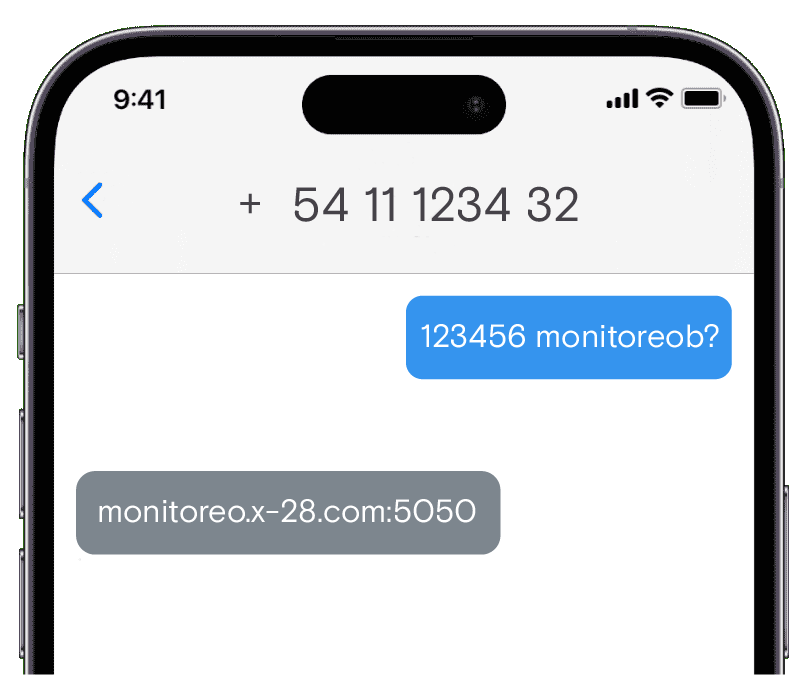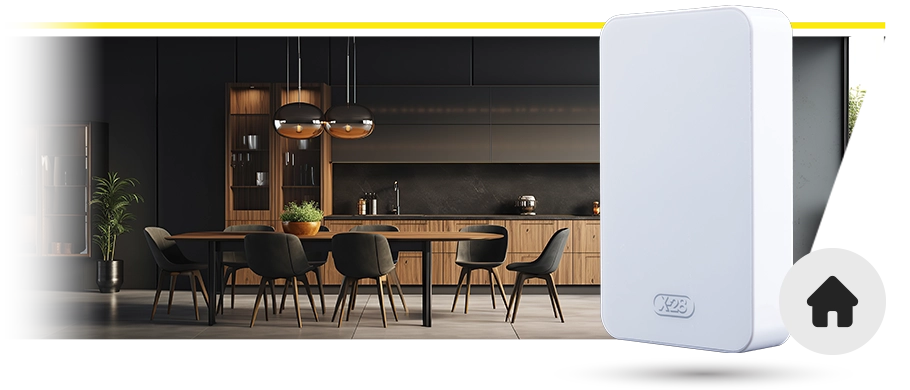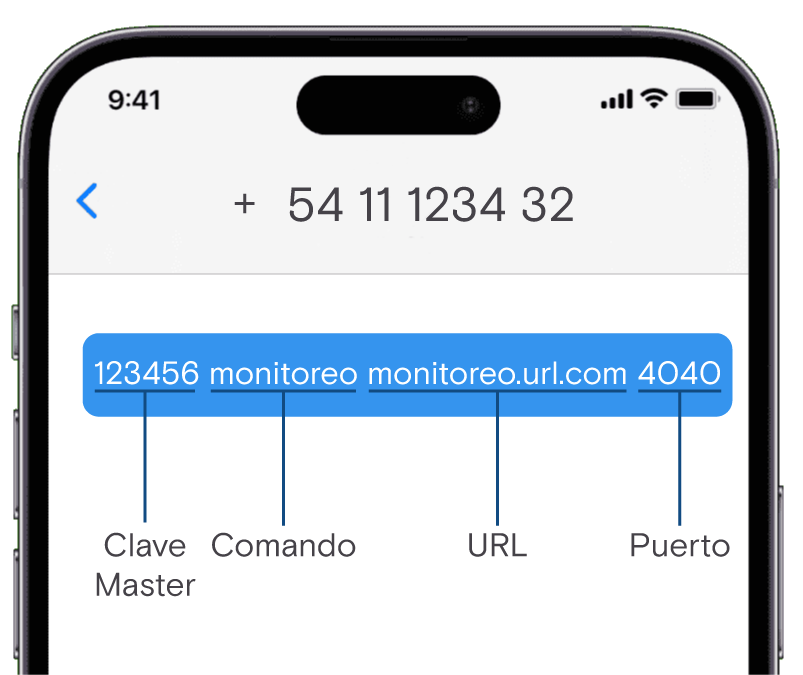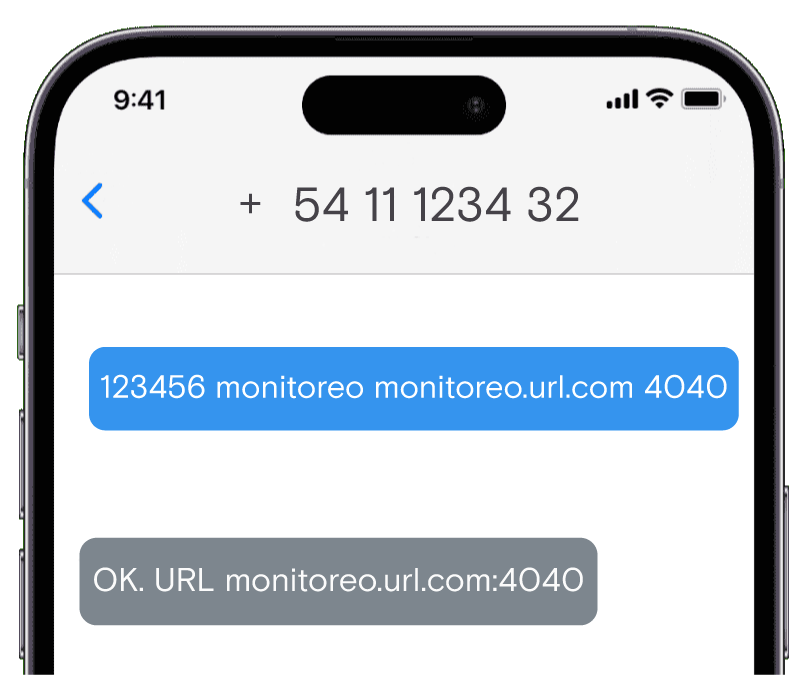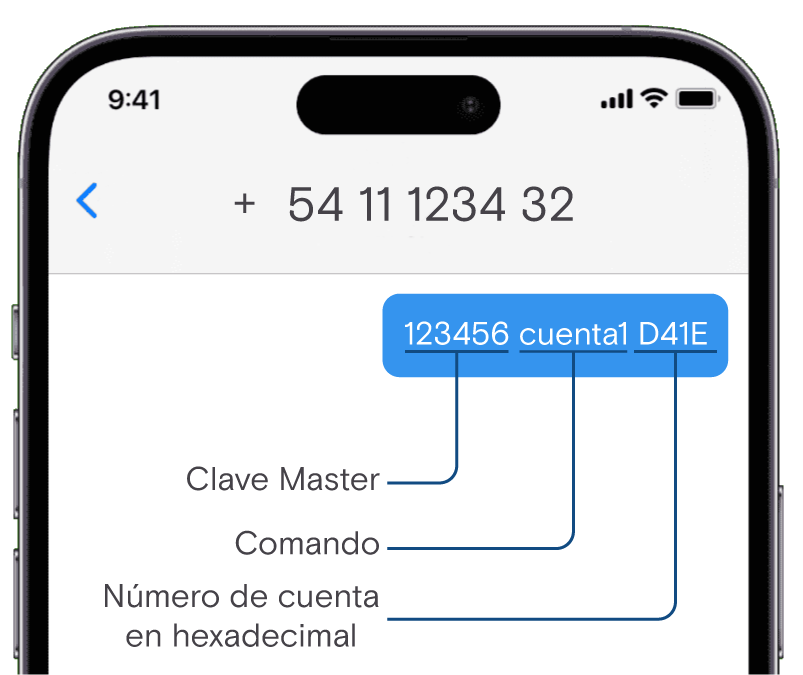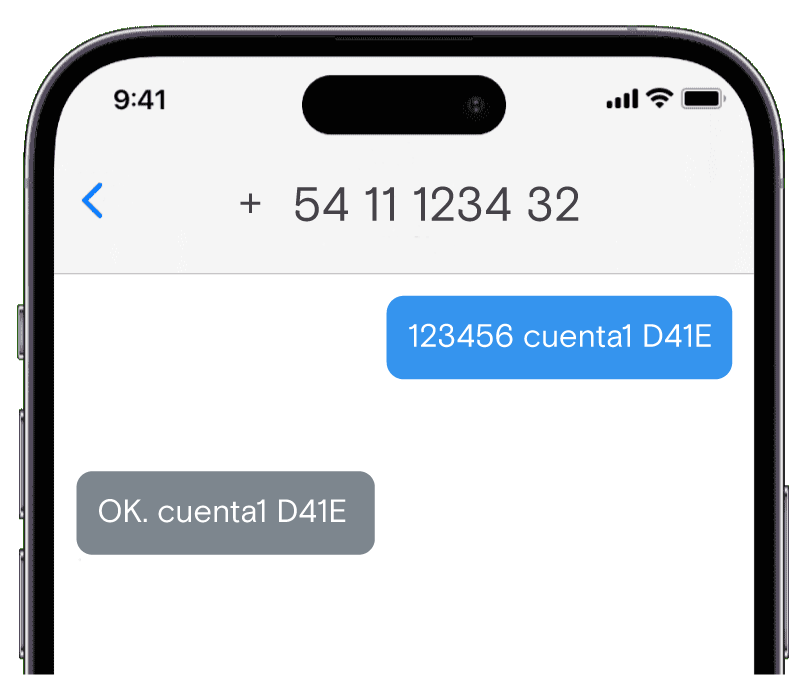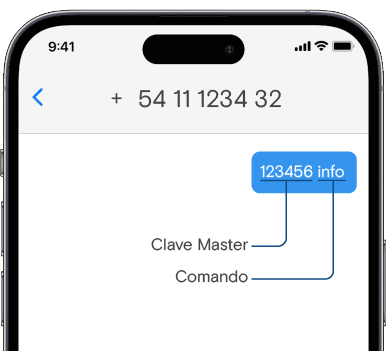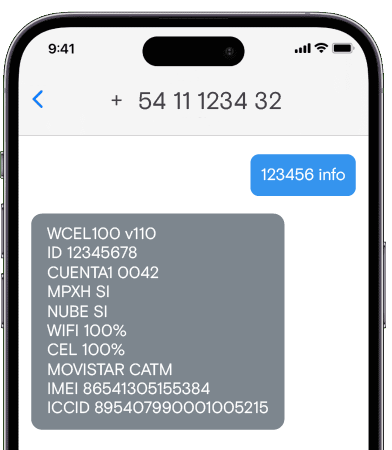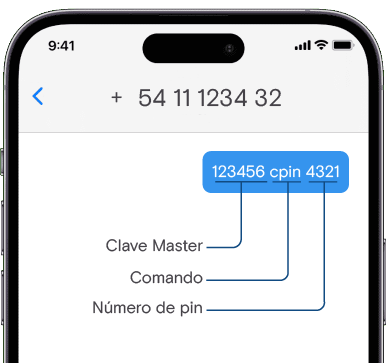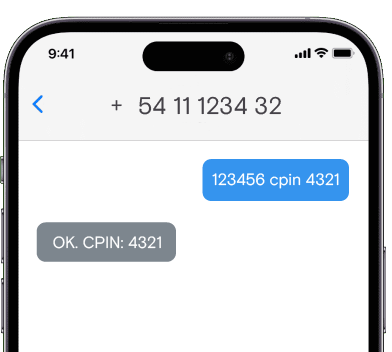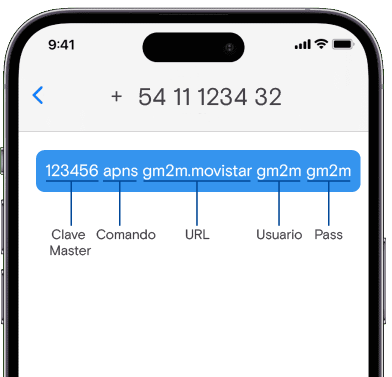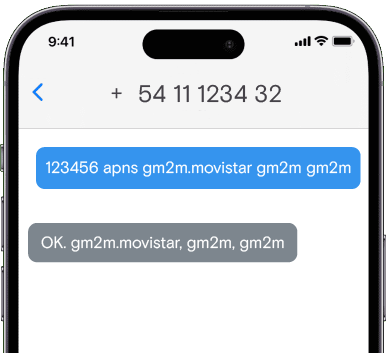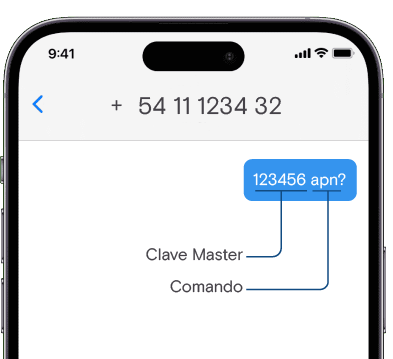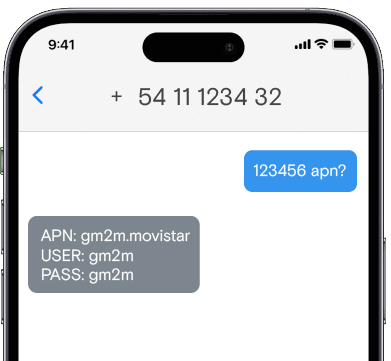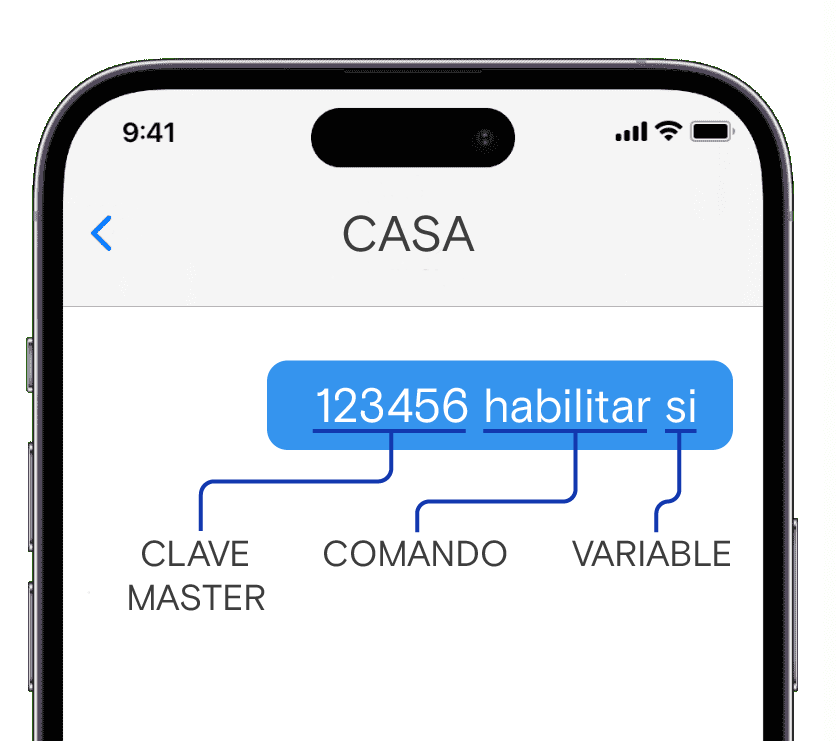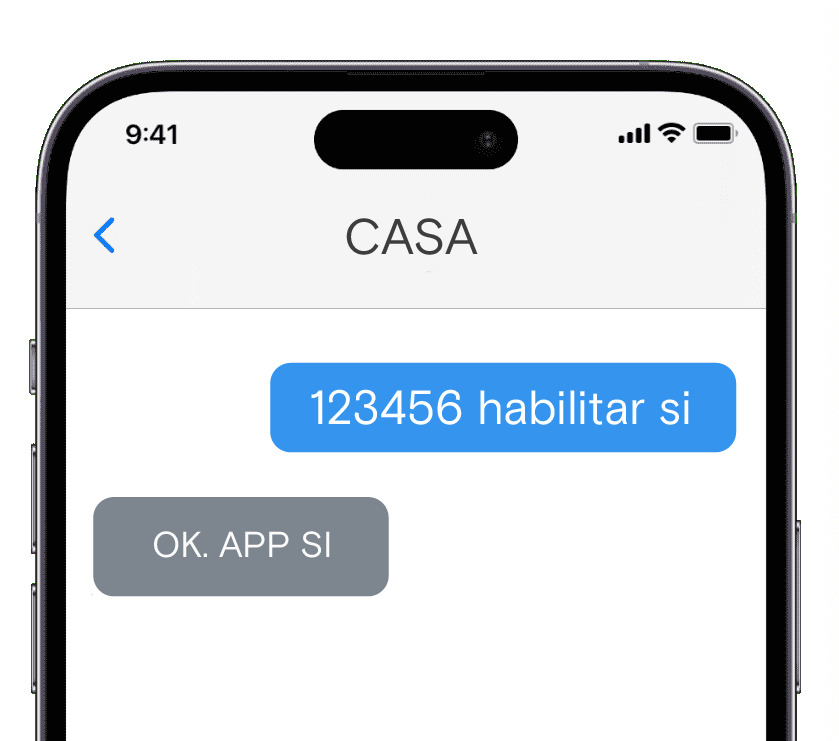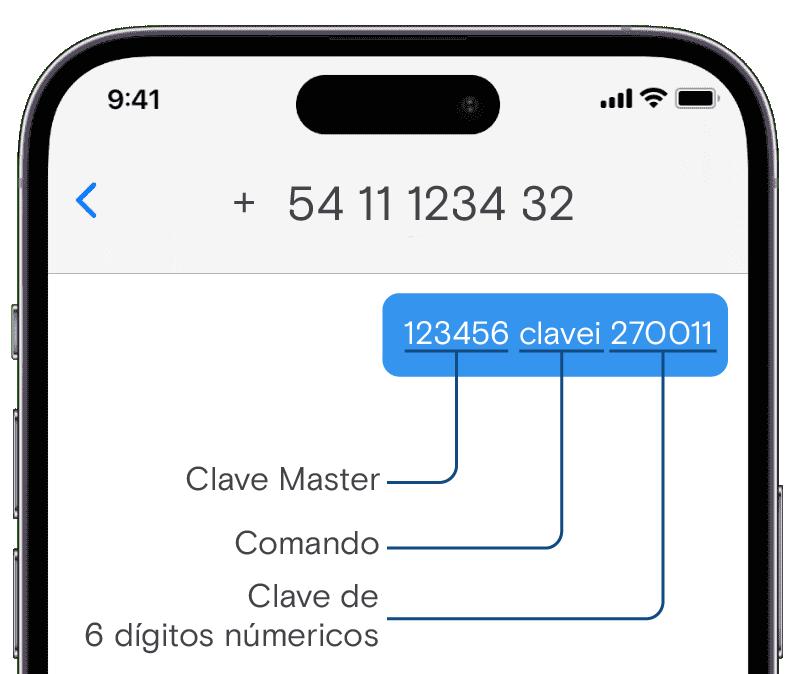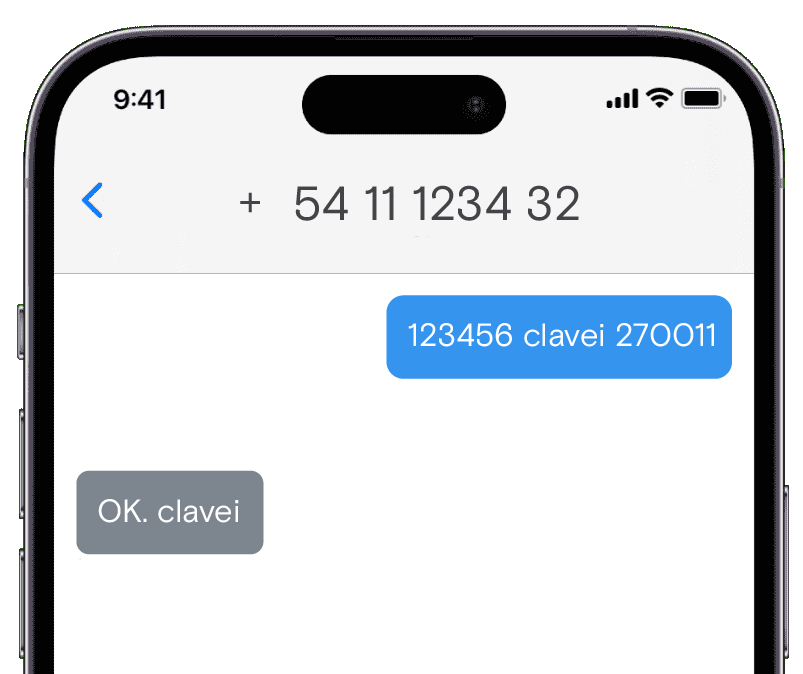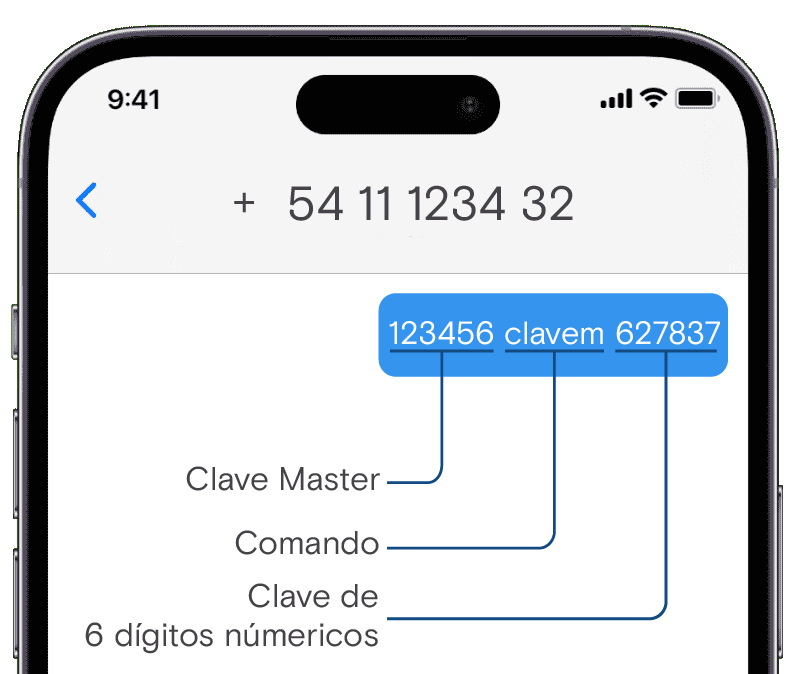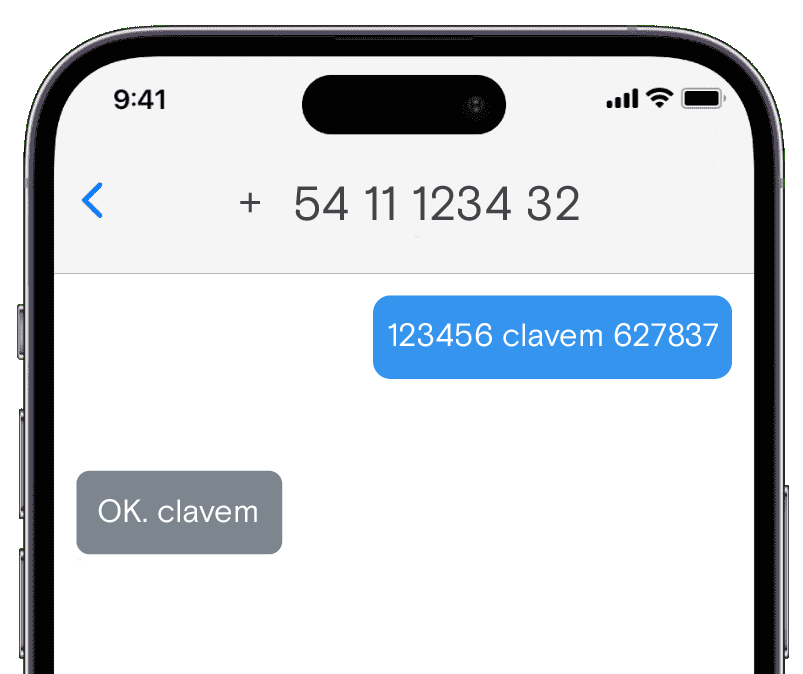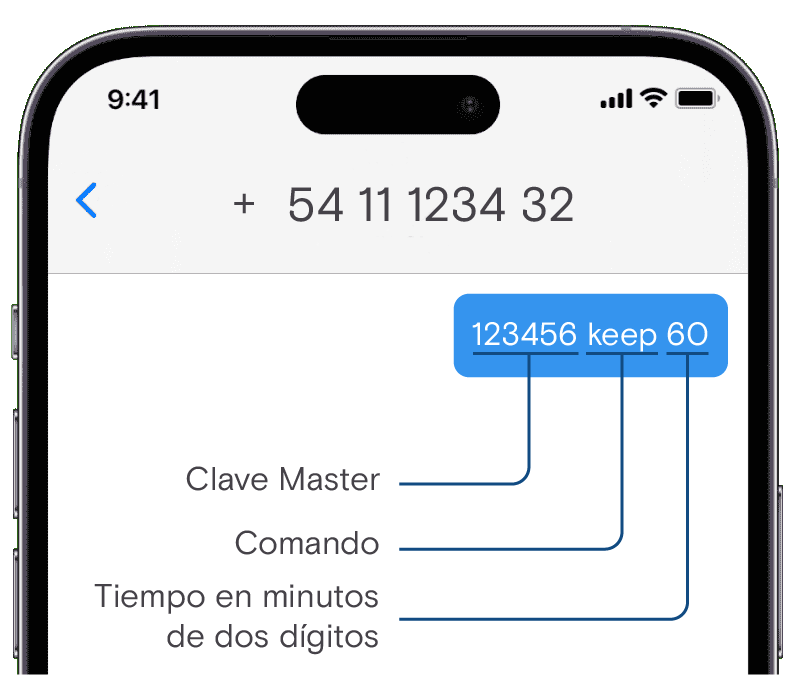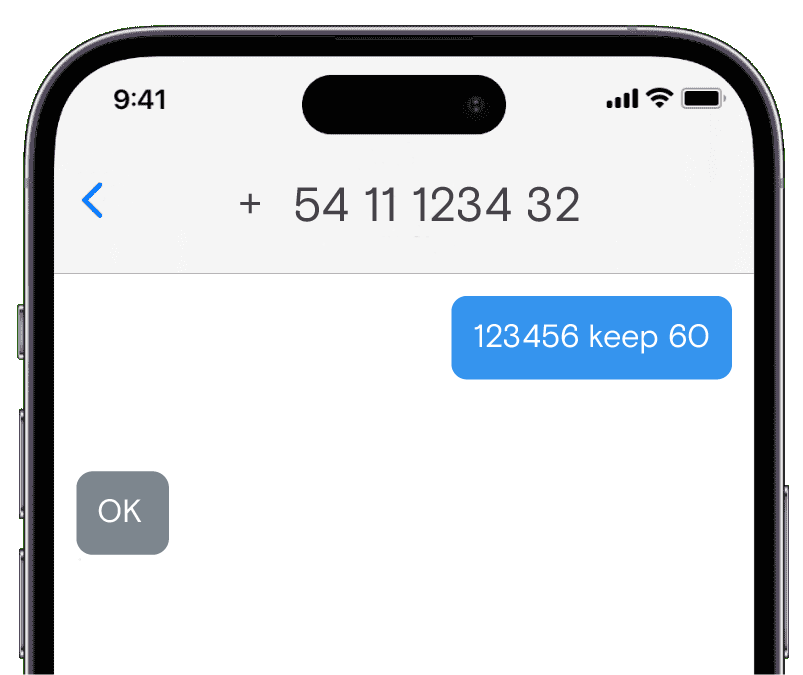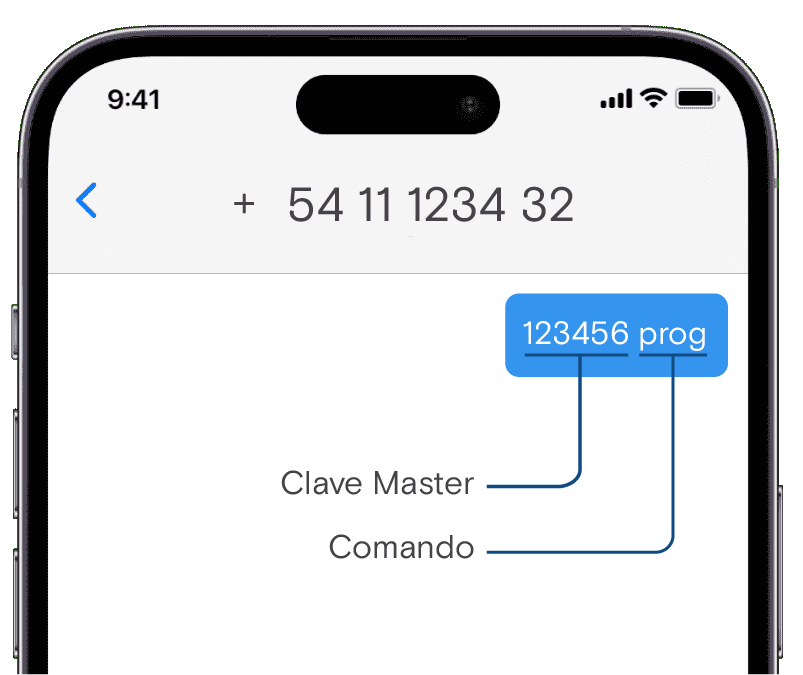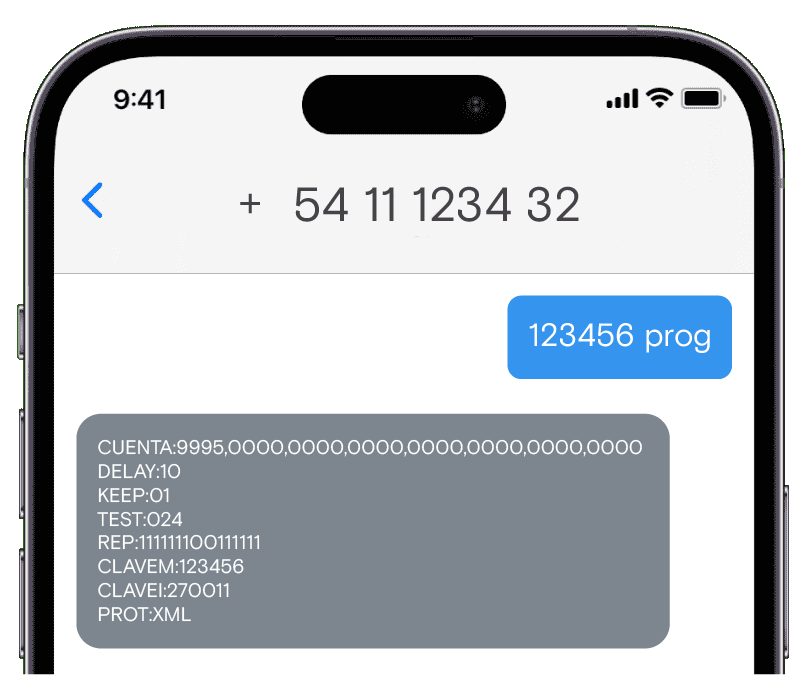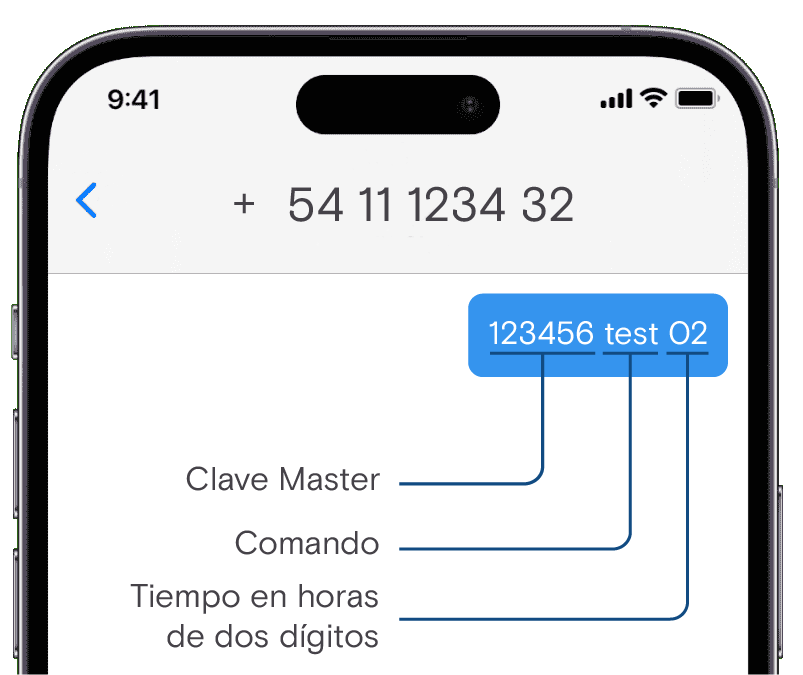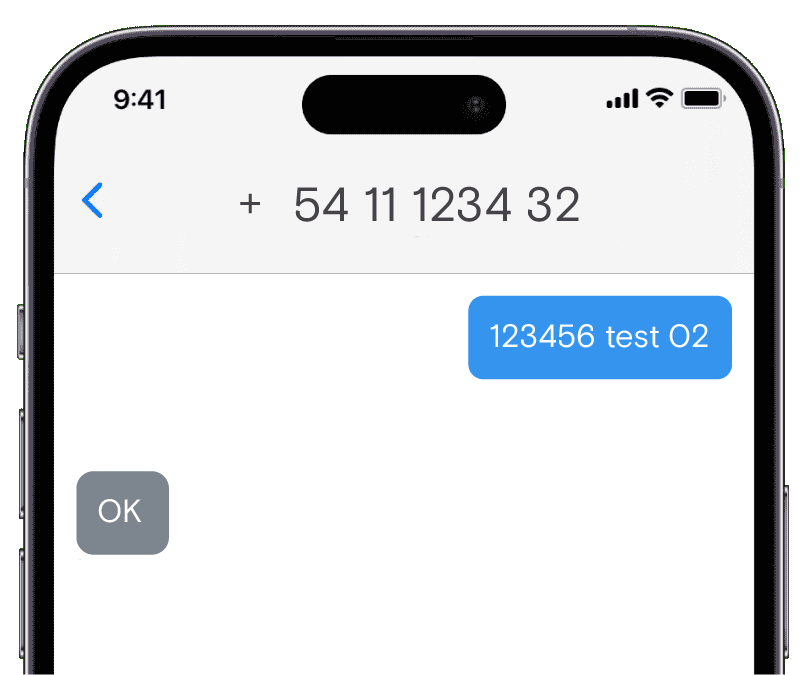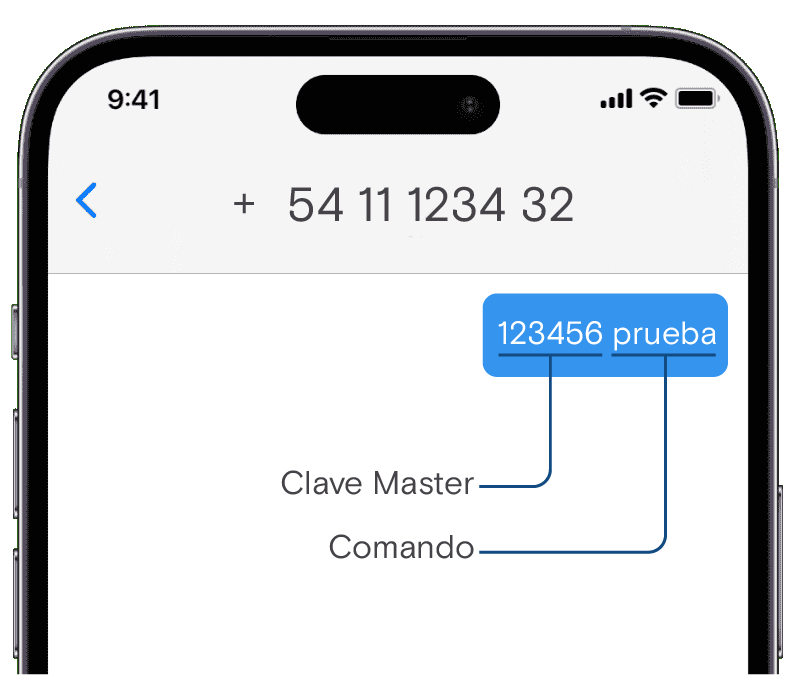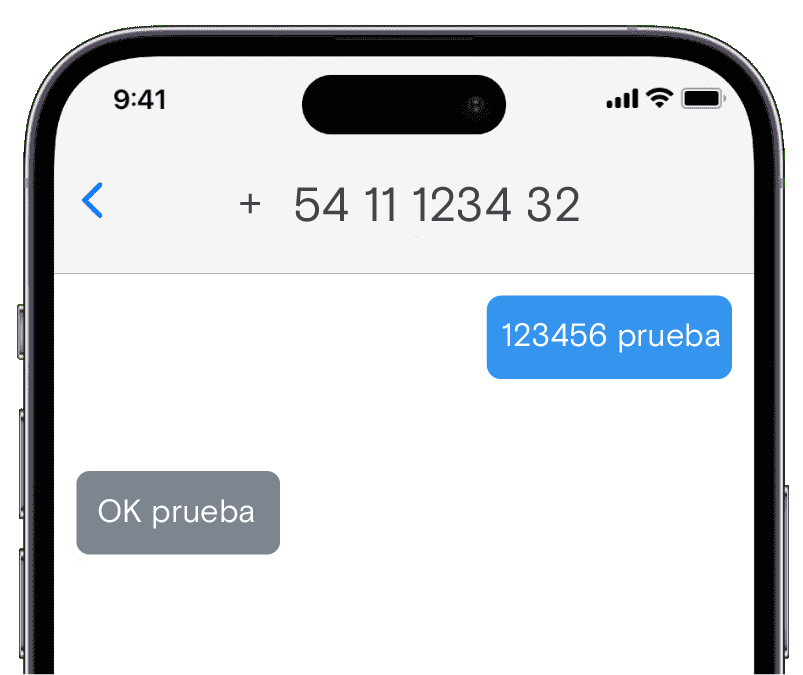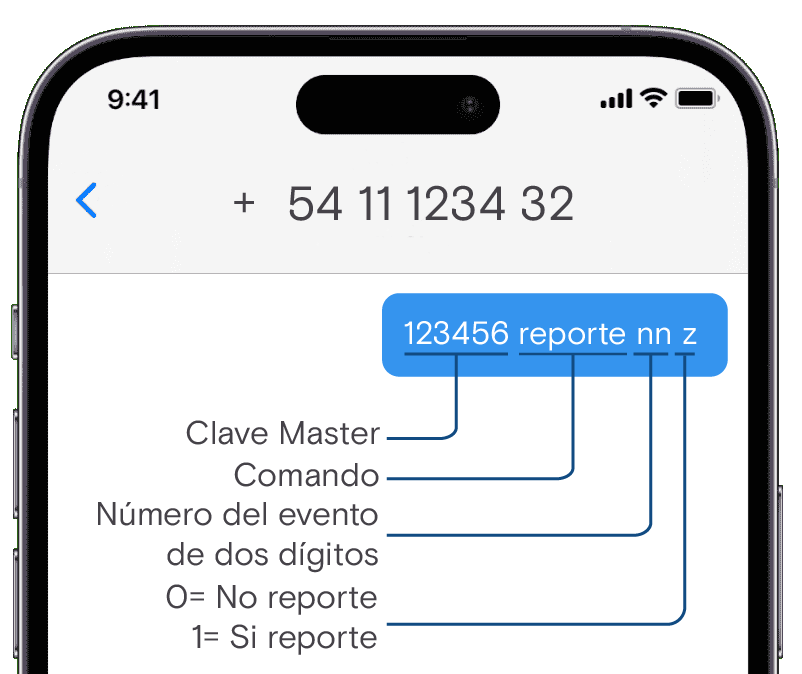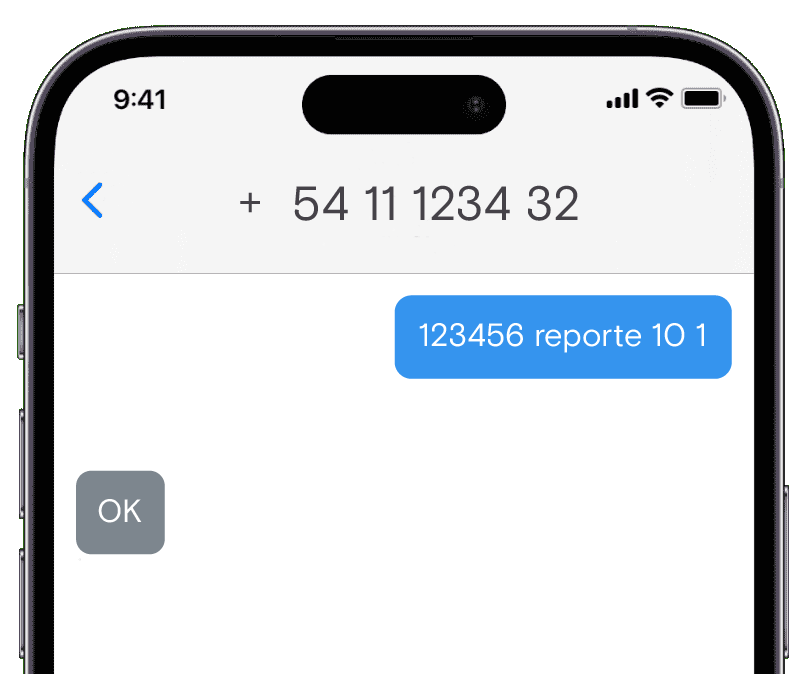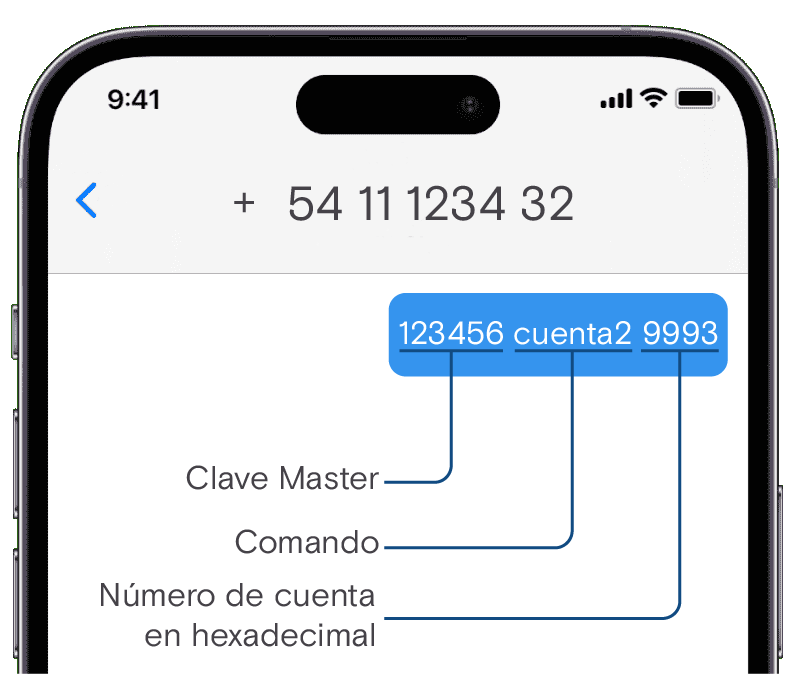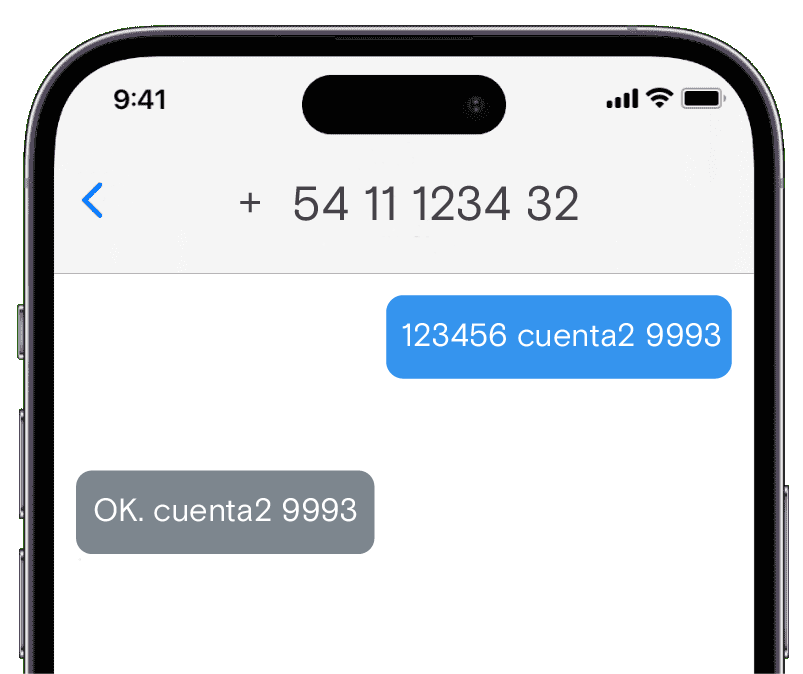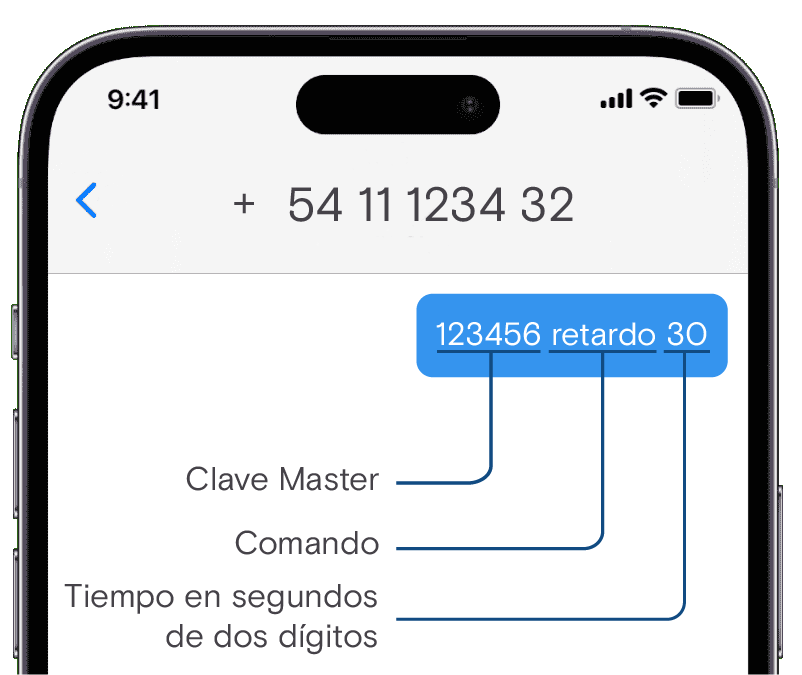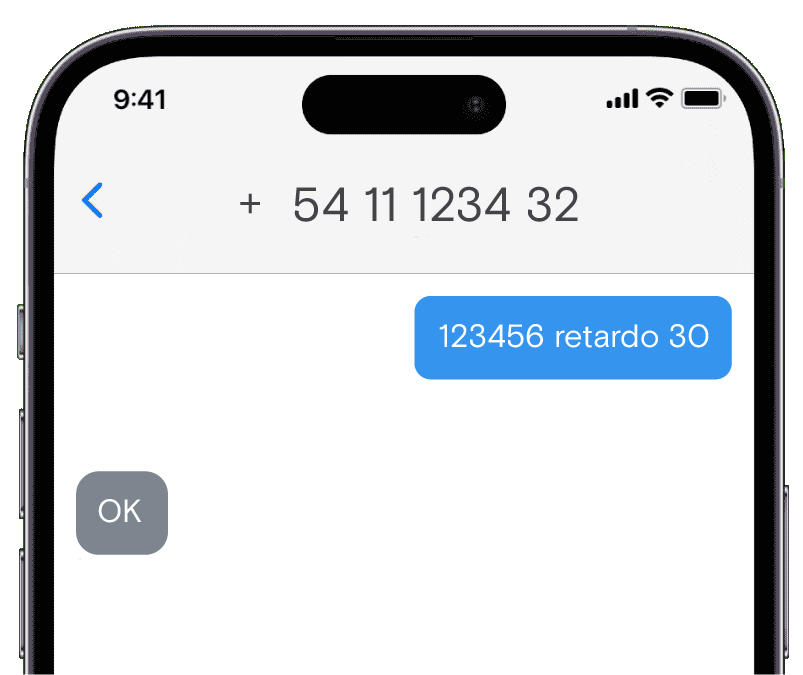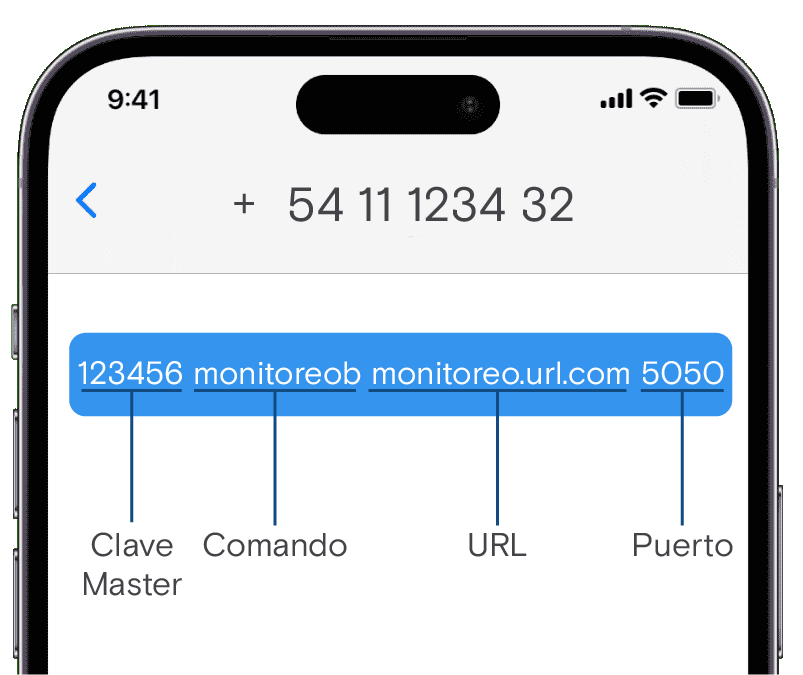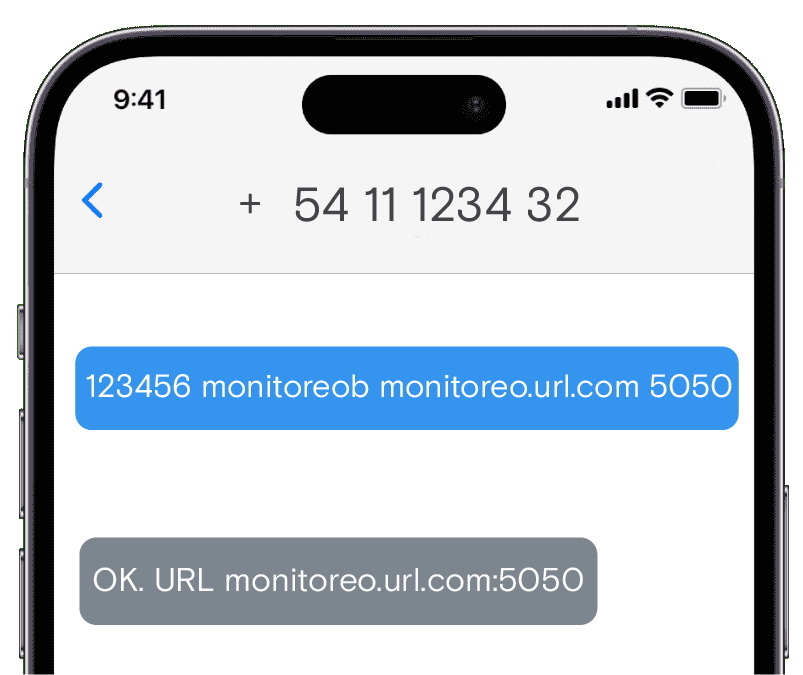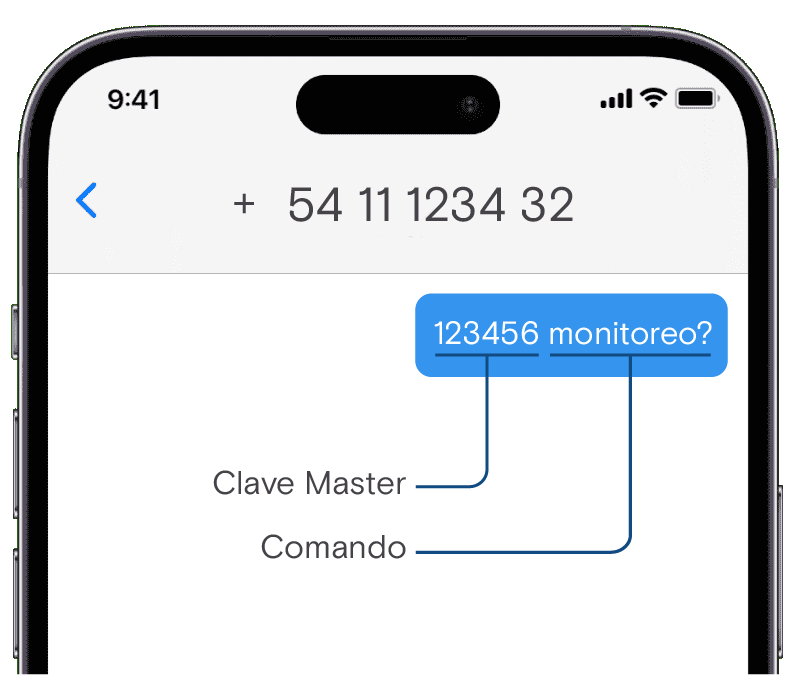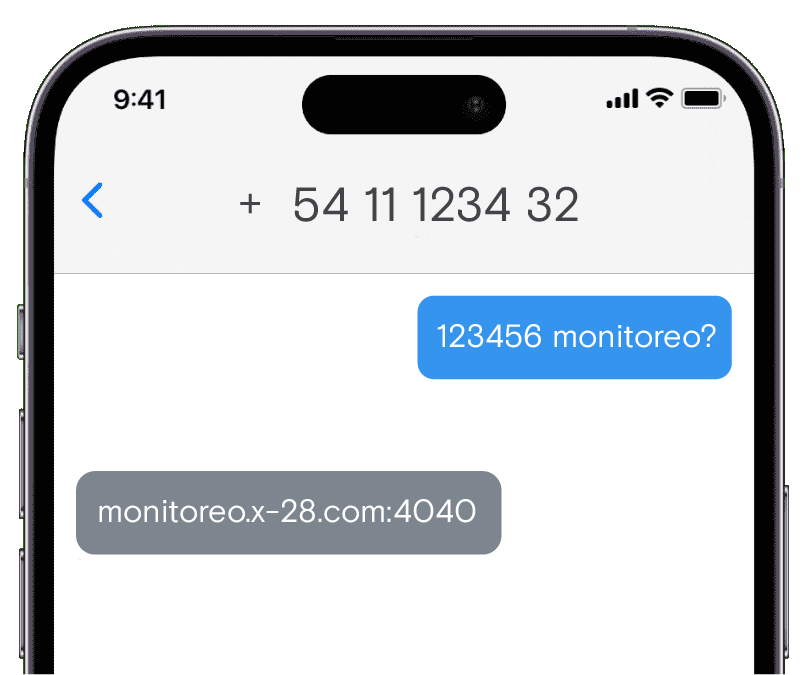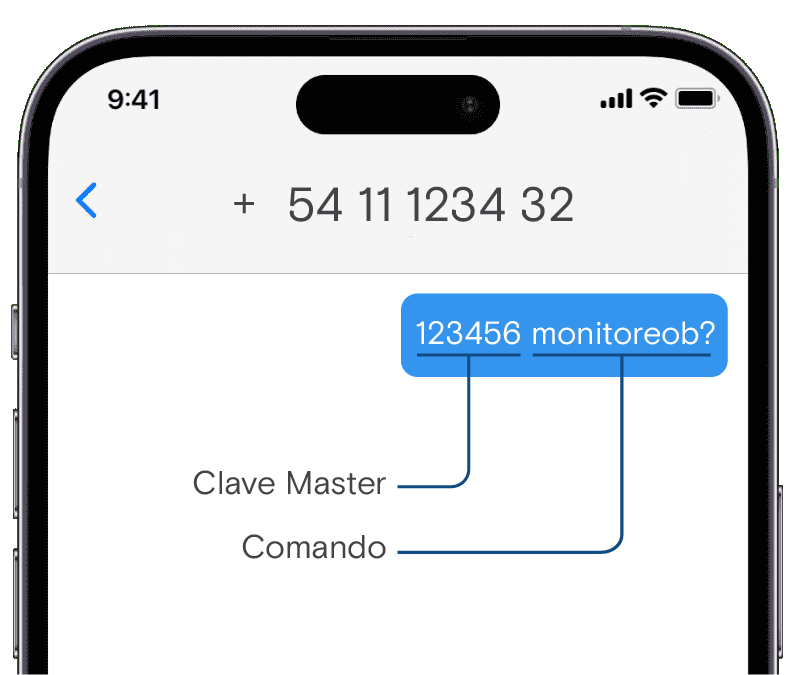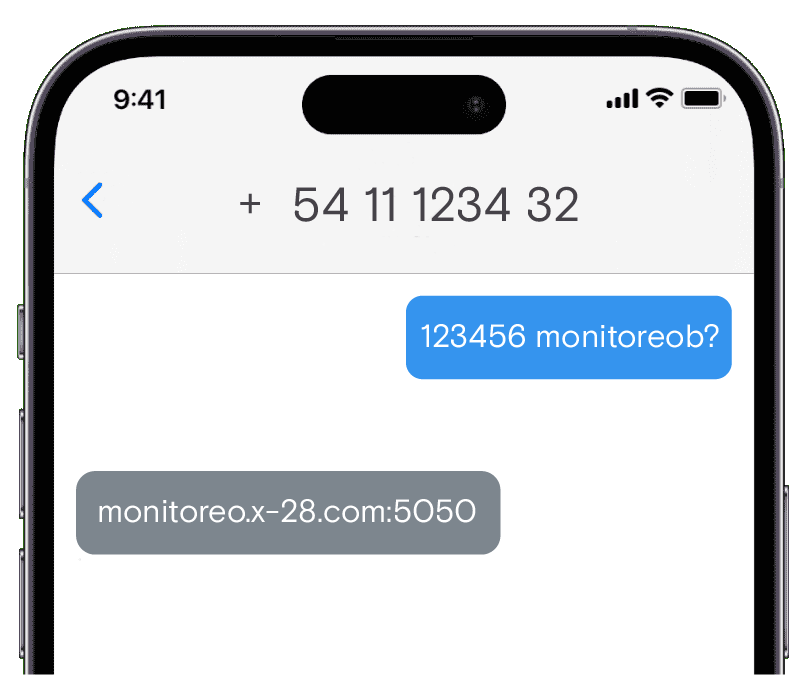Comandos que recibe desde la central de monitoreo
El WIFICEL 80-MPXH posee una gran cantidad de comandos que pueden ser enviados directamente desde la central de monitoreo. Estos comandos permiten obtener información, comandar y configurar diversos aspectos del comunicador.
Para cada uno de los comandos se requiere especificar uno o más parámetros que deben ser proporcionados para completar el proceso de envío de los mismos. En todos los casos, el primer parámetro que debe ingresarse es la clave master del equipo comunicador correspondiente.
A modo de ejemplo, el comando inclusion que permite conocer el estado de inclusión de las zonas de una determinada partición del sistema de alarma, requiere ingresar dos parámetros: la clave master de acceso y el número de partición de la cual se desea conocer el estado de las zonas.
Ante el envío de cualquiera de los comandos de monitoreo, el WIFICEL 80-MPXH siempre generará una respuesta, indicando si la ejecución fue exitosa o si se produjo un error, y además, según el tipo de comando, la respuesta contendrá la información solicitada.
Para conocer más acerca de los comandos de monitoreo disponibles, comunicate al (011) 4008-9100 o vía mail a info@x-28.com.
Comandos que recibe por SMS
El WIFICEL 80-MPXH posee una serie de comandos que pueden ser enviados mediante mensajes de texto (SMS) al número de teléfono asociado a la tarjeta SIM del comunicador. Estos comandos SMS permiten consultar información general sobre el equipo, y configurar diversos aspectos relacionados con la cuenta, la red y los parámetros de la tarjeta SIM.
A continuación se presentan los distintos comandos SMS disponibles para el WIFICEL 80-MPXH.
Comando cuenta1
Este comando permite configurar el número de cuenta de la partición 1, enviando un mensaje SMS al número de línea del comunicador con el siguiente formato:
cccccc cuenta1 nnnn
Donde:
- cccccc es la clave master de acceso del comunicador
- cuenta1 es el comando para configurar el número de cuenta
- nnnn es el número de cuenta del cliente en formato hexadecimal (sin incluir la letra A)
EJEMPLO DE MENSAJE
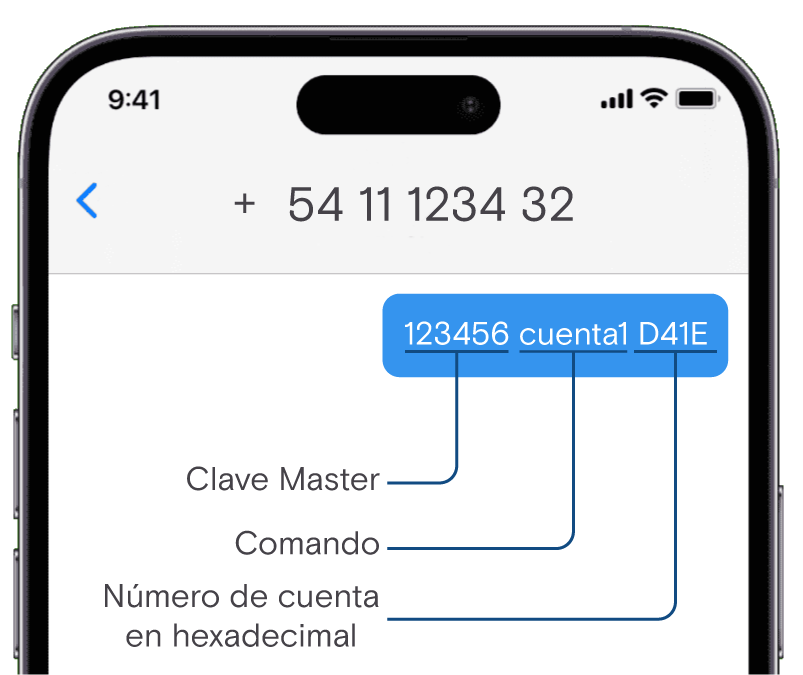
EJEMPLO DE RESPUESTA
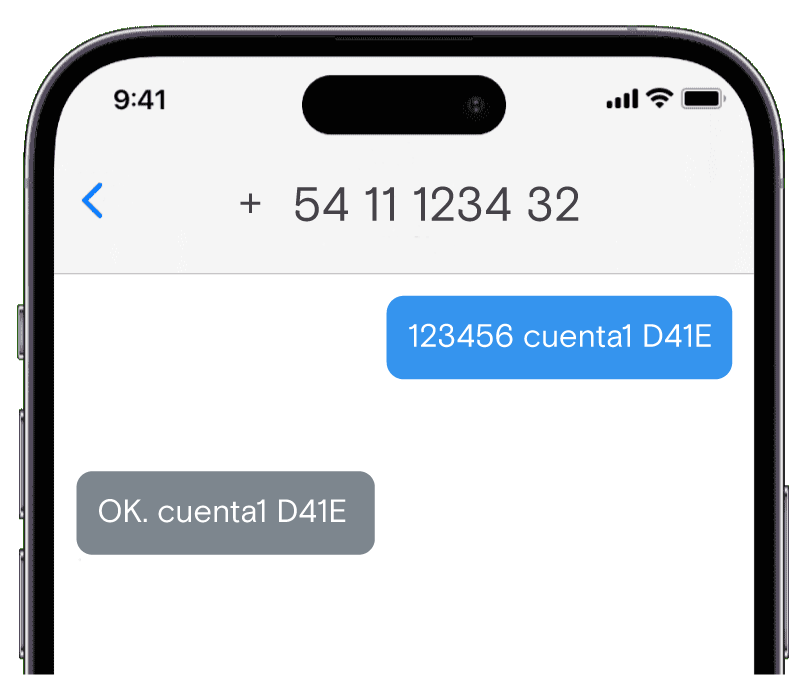
Comando info
Este comando solicita información general sobre el estado del comunicador, enviando un mensaje SMS al número de línea del equipo con el siguiente formato:
cccccc info
Donde:
- cccccc es la clave master de acceso del comunicador
- info es el comando para pedir información
EJEMPLO DE MENSAJE
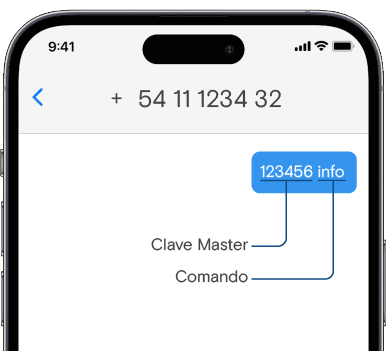
EJEMPLO DE RESPUESTA
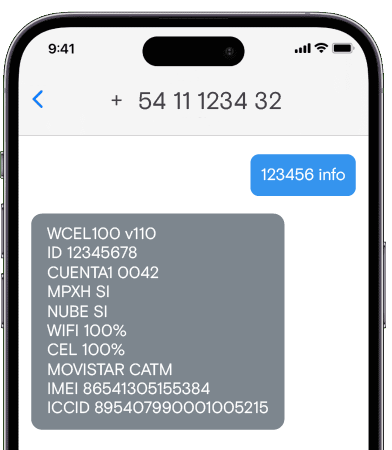
Comando monitoreo
Este comando permite configurar la URL y el puerto al que se va a conectar el comunicador en la central de monitoreo, enviando un mensaje SMS al número de línea del equipo con el siguiente formato:
cccccc monitoreo url puerto
Donde:
- cccccc es la clave master de acceso del comunicador
- monitoreo es el comando para configurar el puerto y la URL
- url es la URL del servidor de monitoreo
- puerto es el número de puerto del servidor de monitoreo
EJEMPLO DE MENSAJE
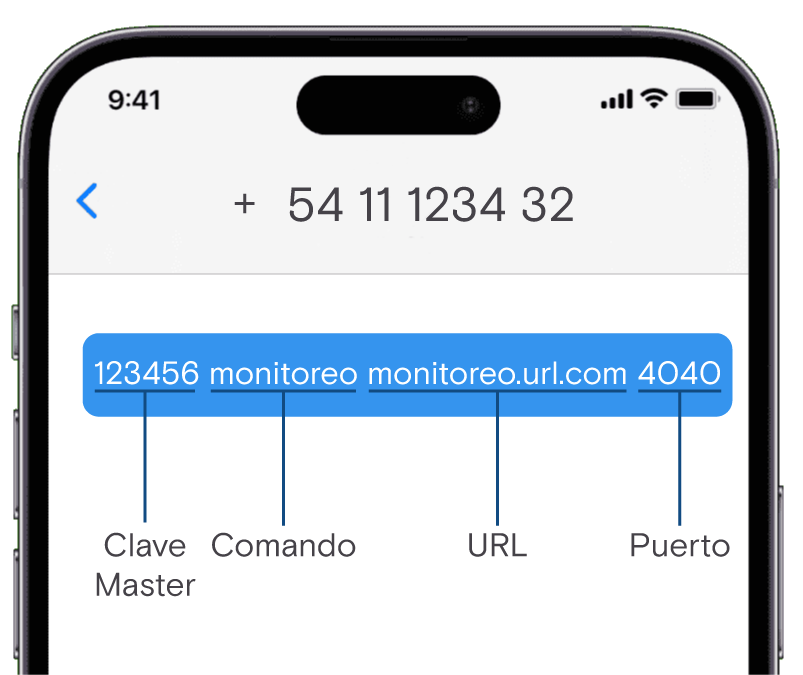
EJEMPLO DE RESPUESTA
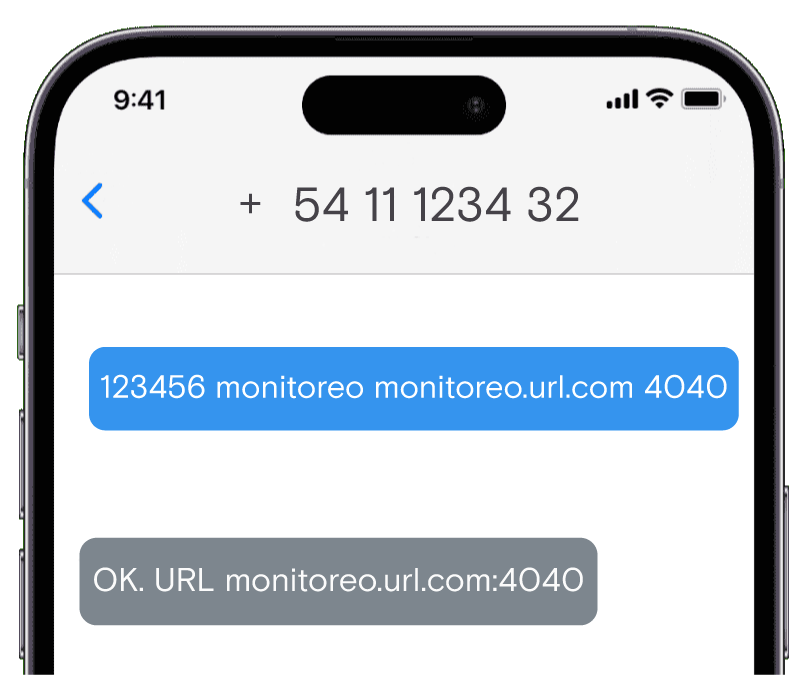
Comando cpin
Este comando permite configurar el PIN para desbloquear la tarjeta SIM, enviando un mensaje SMS al número de línea del comunicador con el siguiente formato:
cccccc cpin pppp
Donde:
- cccccc es la clave master de acceso del comunicador
- cpin es el comando para configurar el PIN
- pppp es el número de PIN que se desea configurar
EJEMPLO DE MENSAJE
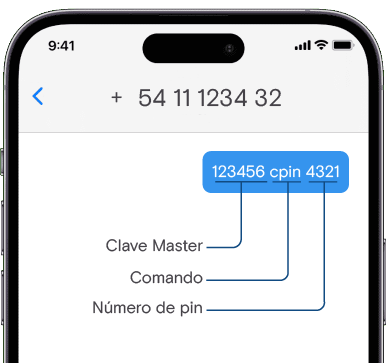
EJEMPLO DE RESPUESTA
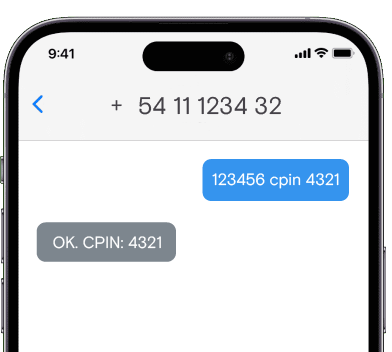
Comando apns
Este comando permite configurar el APN al que se va a conectar el comunicador, enviando un mensaje SMS al número de línea del comunicador con el formato detallado a continuación.
Si solo se manda el comando sin parámetros, se borran los datos del APN customizado y se vuelven a tomar los datos por defecto de la compañía.
cccccc apns url.apn usuario
Donde:
- cccccc es la clave master de acceso del comunicador
- apns es el comando para configurar el APN
- url.apn es la URL del APN a configurar
- usuario es el usuario del APN a configurar
- contraseña es la contraseña del APN a configurar
EJEMPLO DE MENSAJE
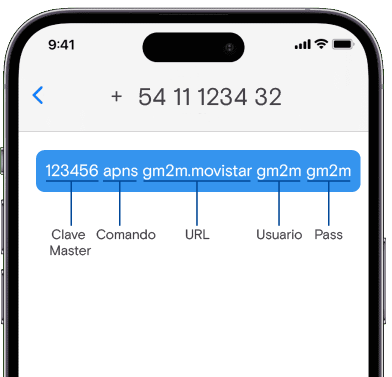
EJEMPLO DE RESPUESTA
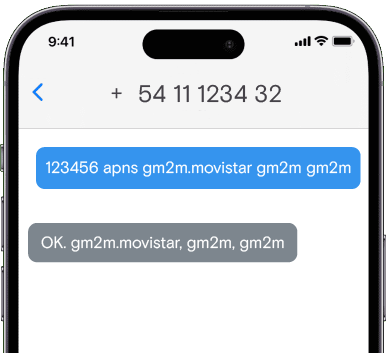
Comando apn?
Este comando permite conocer el APN configurado en el comunicador, enviando un mensaje SMS al número de línea del comunicador con el siguiente formato:
cccccc apn?
Donde:
- cccccc es la clave master de acceso del comunicador
- apn? es el comando para conocer el APN configurado
EJEMPLO DE MENSAJE
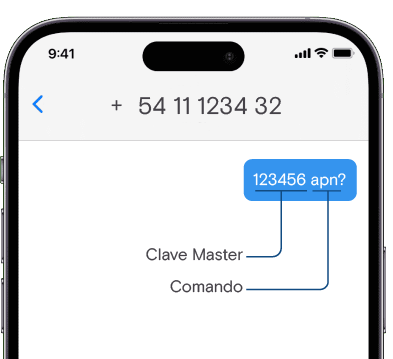
EJEMPLO DE RESPUESTA
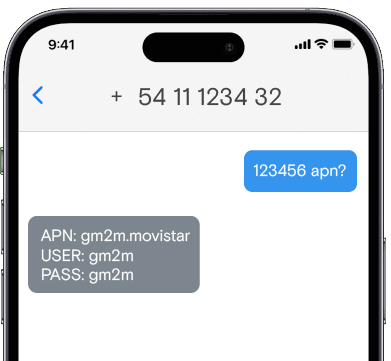
Comando habilitar
Este comando permite habilitar y deshabilitar el uso de la app Mi Alarma X-28 en el equipo, enviando un mensaje SMS al número de línea del comunicador con el formato detallado a continuación.
Este comando se encuentra disponible a partir de la versión 1.16 del producto.
cccccc habilitar variable
Donde:
- cccccc es la clave master de acceso del comunicador
- habilitar es el comando para habilitar la app
- variable puede ser si para habilitarla y no para deshabilitarla
EJEMPLO DE MENSAJE
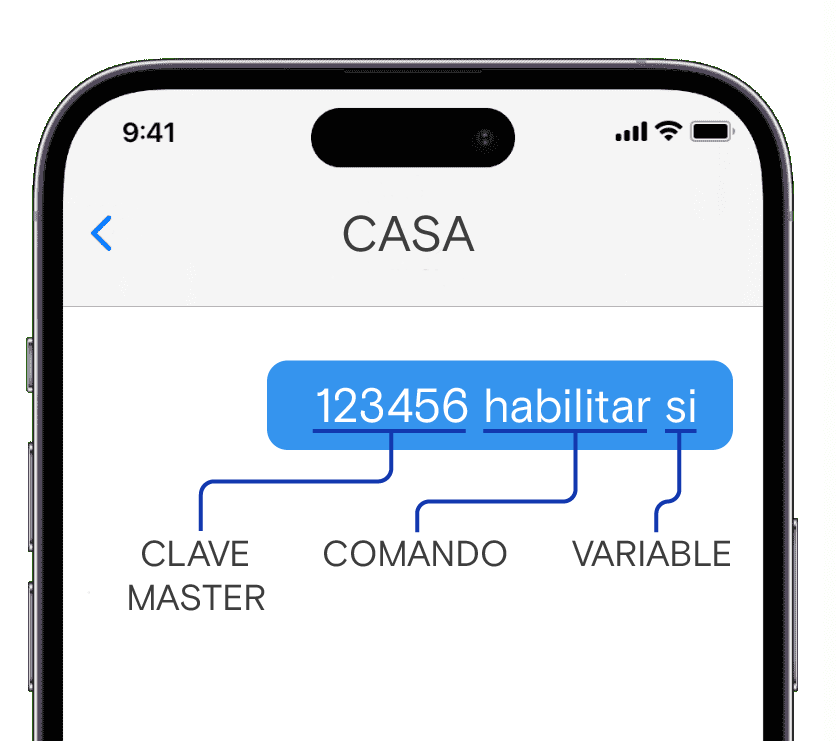
EJEMPLO DE RESPUESTA
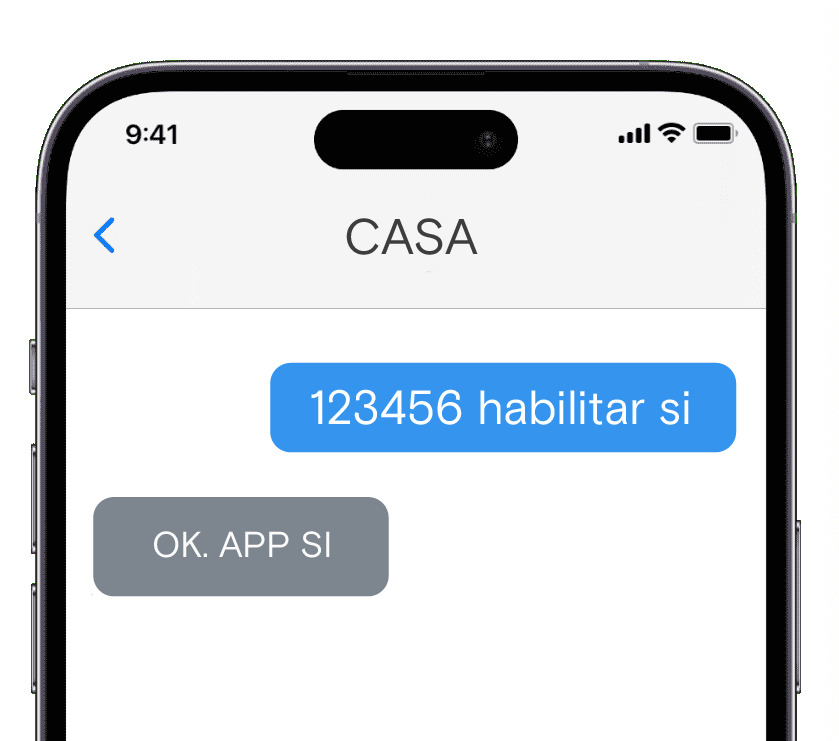
Comando CLAVEI
Este comando permite configurar la clave Instalador, enviando un mensaje SMS al número de línea del comunicador con el formato detallado a continuación.
Este comando se encuentra disponible a partir de la versión 1.24 del producto.
cccccc clavei nnnnnn
Donde:
- cccccc es la clave master de acceso del comunicador
- clavei es el comando para configurar la clave Instalador
- nnnnnn es el número de clave de 6 dígitos numéricos
EJEMPLO DE MENSAJE
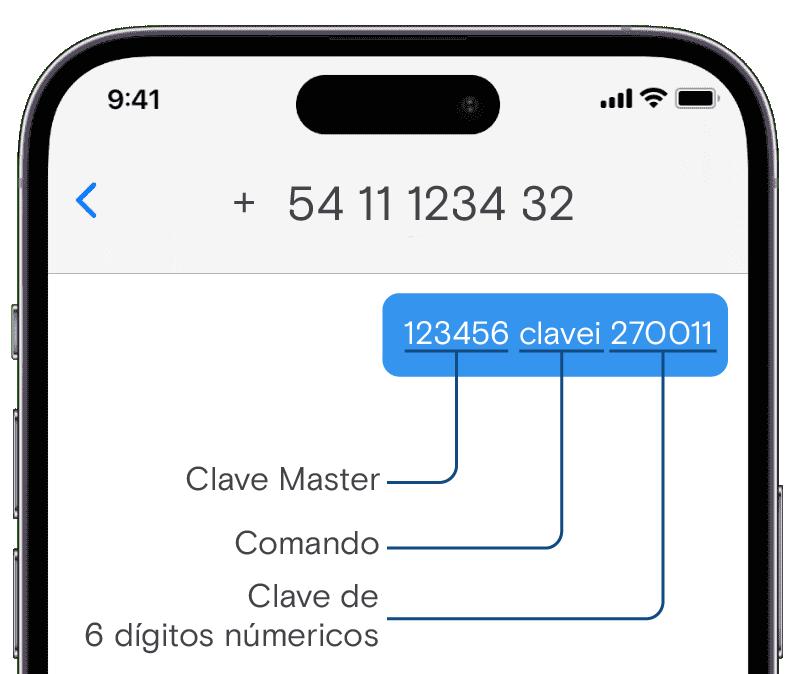
EJEMPLO DE RESPUESTA
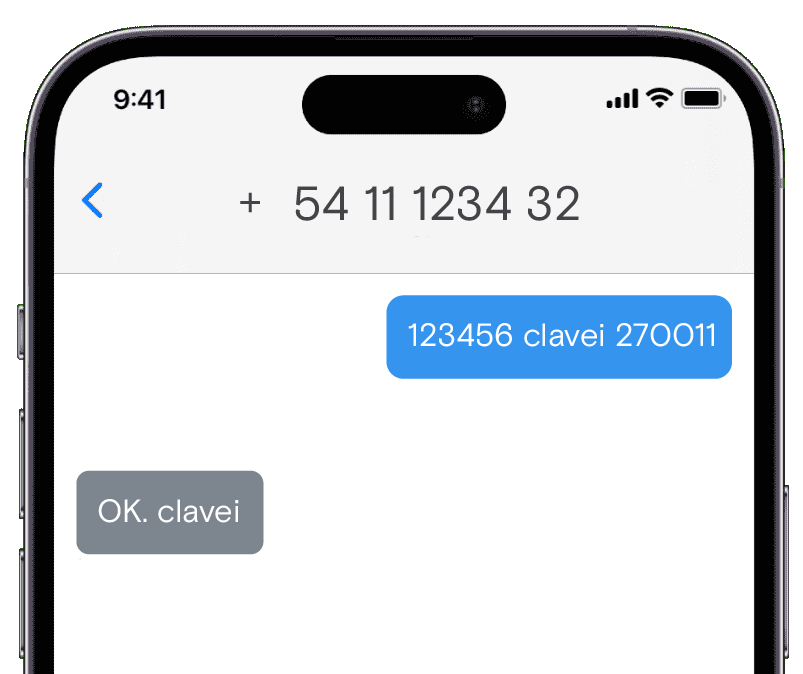
Comando CLAVEM
Este comando permite configurar la clave Master, enviando un mensaje SMS al número de línea del comunicador con el formato detallado a continuación.
Este comando se encuentra disponible a partir de la versión 1.24 del producto.
cccccc clavem nnnnnn
Donde:
- cccccc es la clave master de acceso del comunicador
- clavem es el comando para configurar la clave Master
- nnnnnn es el número de clave de 6 dígitos numéricos
EJEMPLO DE MENSAJE
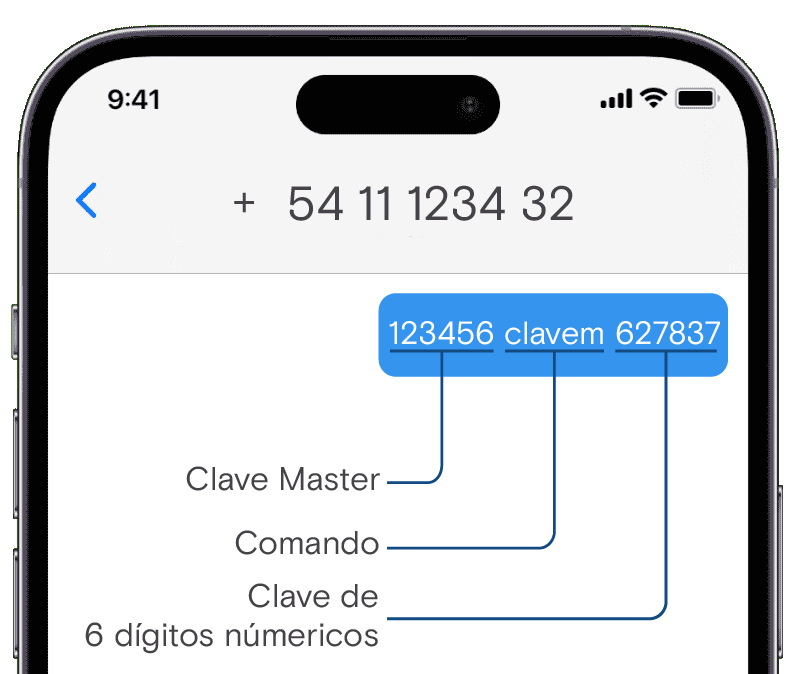
EJEMPLO DE RESPUESTA
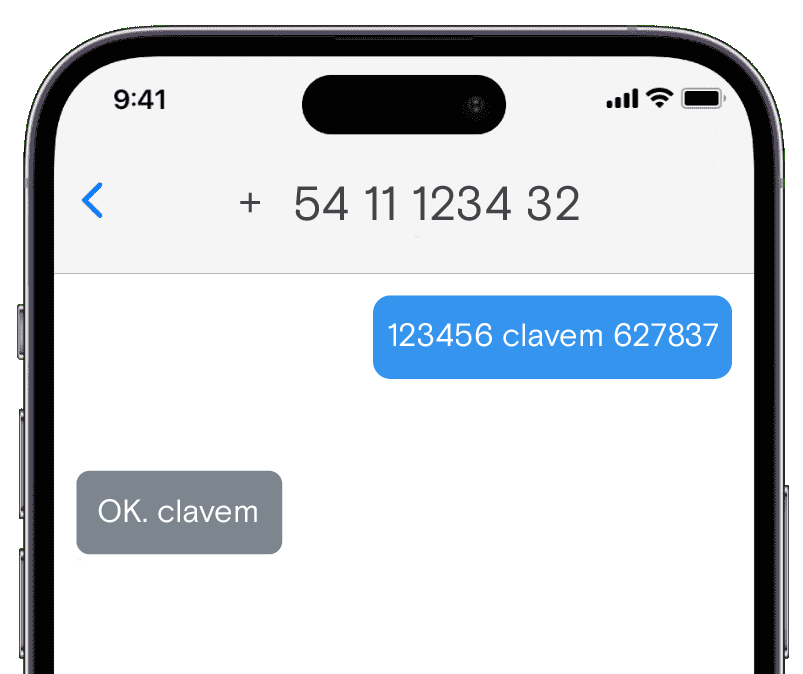
Comando KEEP
Este comando permite configurar el tiempo en minutos entre los keepalive, enviando un mensaje SMS al número de línea del comunicador con el formato detallado a continuación.
Este comando se encuentra disponible a partir de la versión 1.24 del producto.
cccccc keep nn
Donde:
- cccccc es la clave master de acceso del comunicador
- keep es el comando para configurar el tiempo entre los keepalive
- nn es el tiempo en minutos, en dos dígitos
EJEMPLO DE MENSAJE
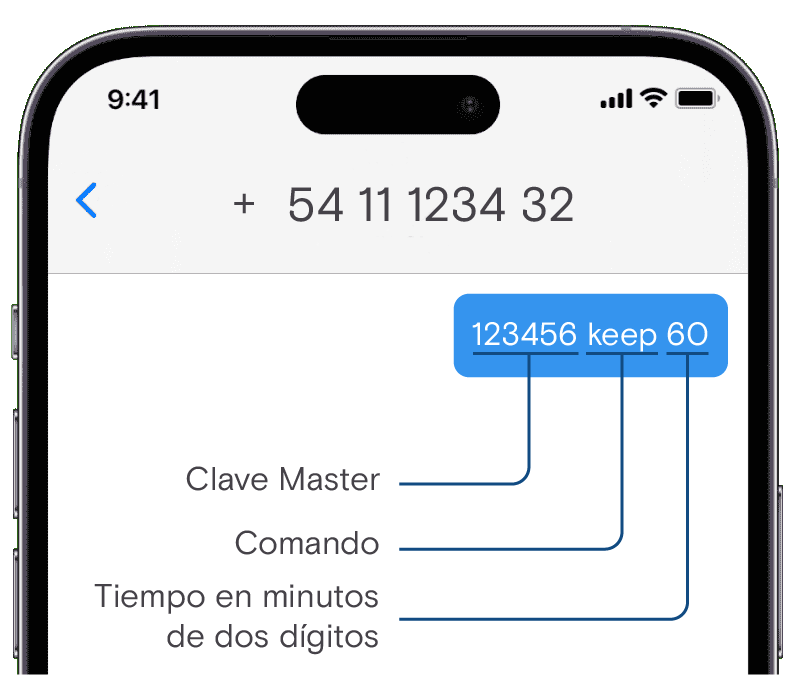
EJEMPLO DE RESPUESTA
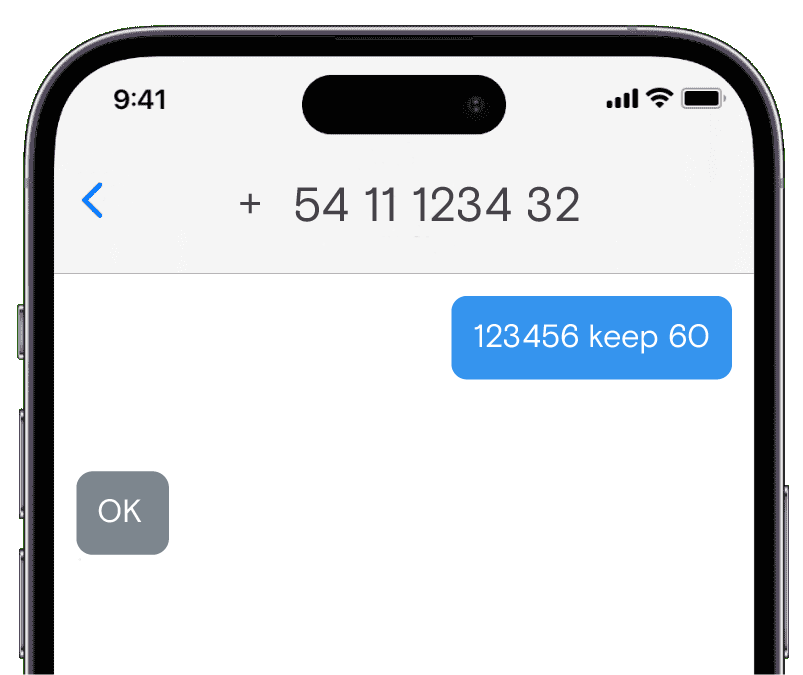
Comando PROG
Este comando permite obtener un listado de las configuraciones del comunicador, enviando un mensaje SMS al número de línea del comunicador con el formato detallado a continuación.
Este comando se encuentra disponible a partir de la versión 1.24 del producto.
cccccc prog
Donde:
- cccccc es la clave master de acceso del comunicador
- prog es el comando para obtener un listado de las configuraciones del comunicador
EJEMPLO DE MENSAJE
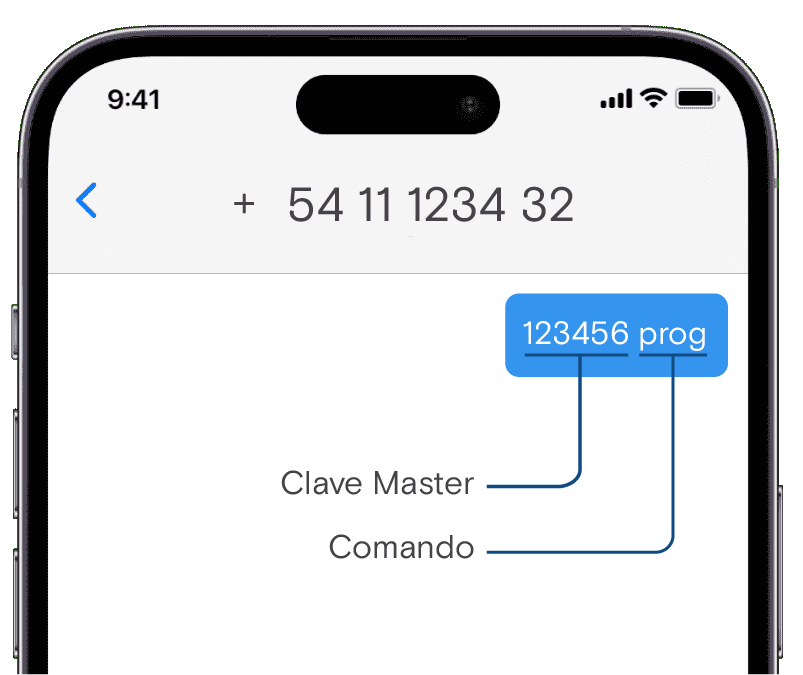
EJEMPLO DE RESPUESTA
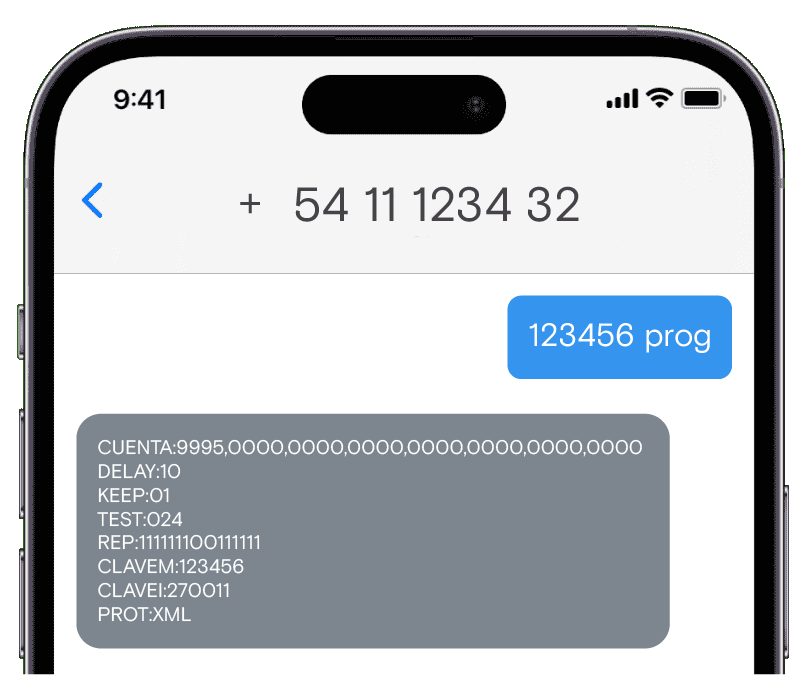
Comando TEST
Este comando permite configurar el tiempo en horas entre el envío de eventos de test automáticos a la central, enviando un mensaje SMS al número de línea del comunicador con el formato detallado a continuación.
Este comando se encuentra disponible a partir de la versión 1.24 del producto.
cccccc test nn
Donde:
- cccccc es la clave master de acceso del comunicador
- test es el comando para configurar el tiempo entre el envío de eventos de test automáticos a la central
- nn es el tiempo en horas, en dos dígitos
EJEMPLO DE MENSAJE
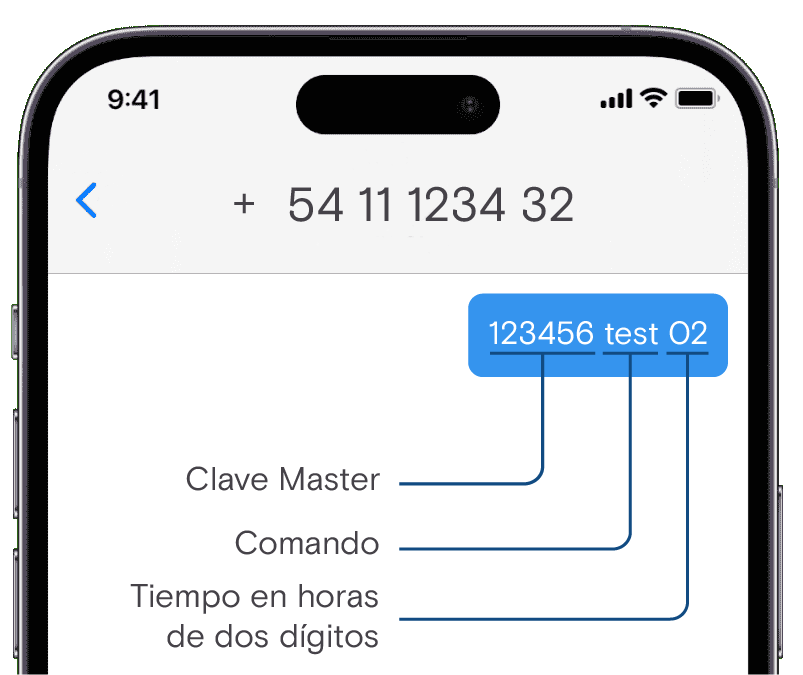
EJEMPLO DE RESPUESTA
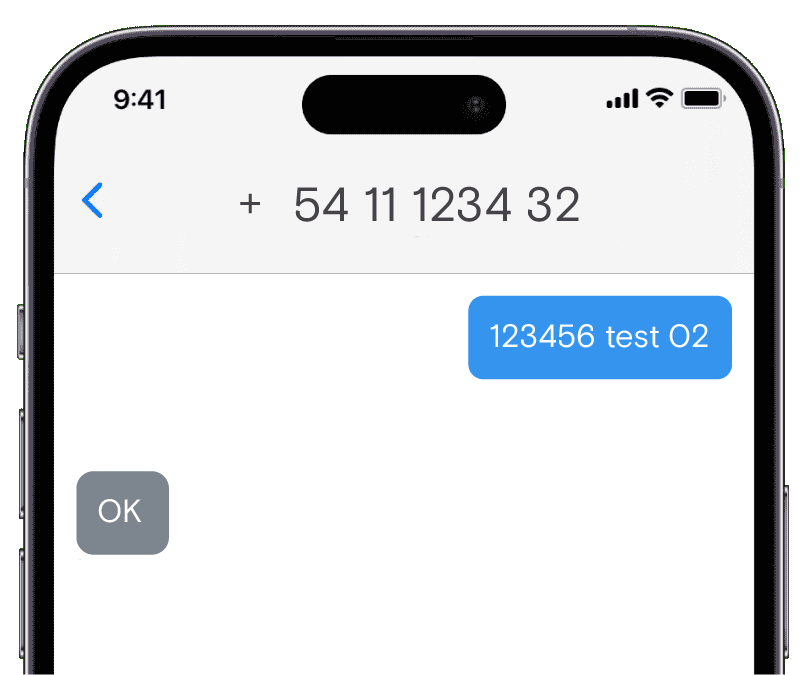
Comando PRUEBA
Este comando fuerza un test manual en el comunicador tanto por Wi-Fi como por celular y envía dos comandos de Contact ID diferentes (E605 para Wifi y E610 para celular), enviando un mensaje SMS al número de línea del comunicador con el formato detallado a continuación.
Este comando se encuentra disponible a partir de la versión 1.24 del producto.
cccccc prueba
Donde:
- cccccc es la clave master de acceso del comunicador
- prueba fuerza un test manual en el comunicador tanto por Wi-Fi como por celular y envía dos comandos de Contact ID diferentes
EJEMPLO DE MENSAJE
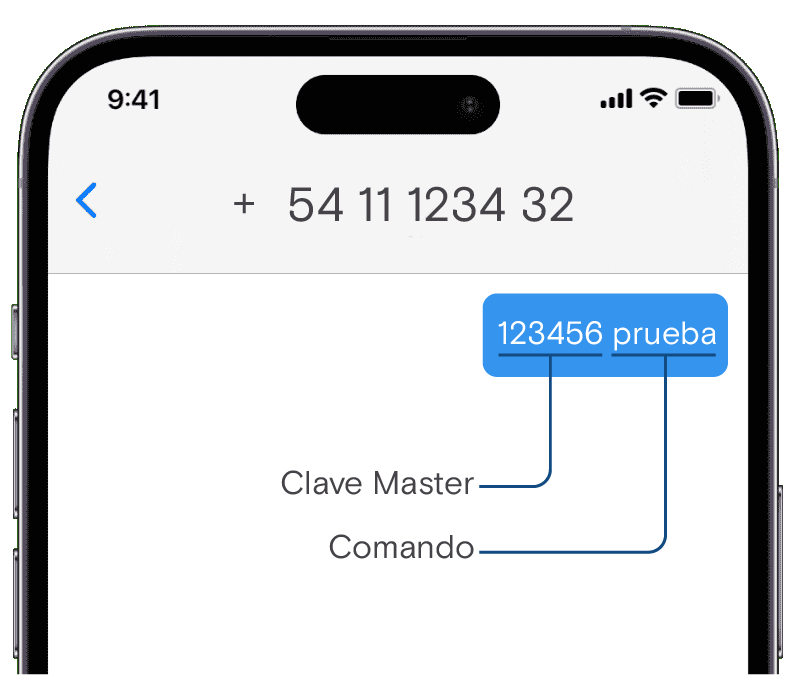
EJEMPLO DE RESPUESTA
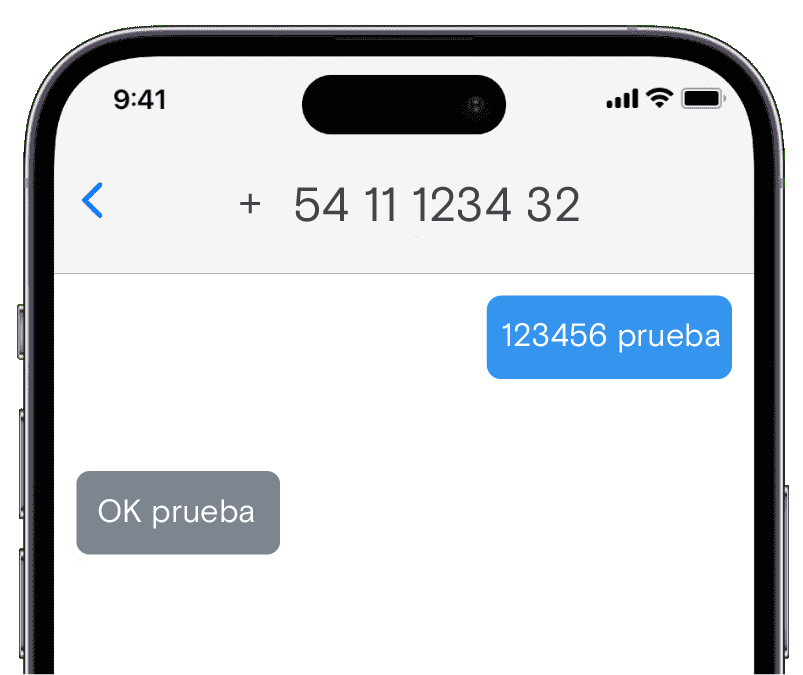
Comando REPORTE
Este comando permite configurar qué eventos son reportados a la central de monitoreo, enviando un mensaje SMS al número de línea del comunicador con el formato detallado a continuación.
Este comando se encuentra disponible a partir de la versión 1.24 del producto.
cccccc reporte nn z
Donde:
- cccccc es la clave master de acceso del comunicador
- reporte es el comando para configurar qué eventos son reportados a la central de monitoreo
- nn es el número de evento, en dos dígitos (de ser menor a 10, en un solo dígito)
- z puede ser 0 para que NO reporte o 1 para que SI reporte
Tipos de eventos
| Número |
Evento |
| 0 |
Disparo por robo |
| 1 |
Disparo por incendio |
| 2 |
Disparo por pánico |
| 3 |
Disparo por sabotaje |
| 4 |
Disparo por asalto |
| 5 |
Pedido de emergencia médica |
| 6 |
Estado de batería del sistema |
| 7 |
Corte/restauración de red |
| 8 |
Activación/desactivación de las particiones |
| 9 |
Corte de línea telefónica |
| 10 |
Test automáticos |
| 11 |
Cancelación de sirenas |
| 12 |
Restauración de eventos custom |
| 13 |
Eventos custom |
| 14 |
Usuario no registra |
EJEMPLO DE MENSAJE
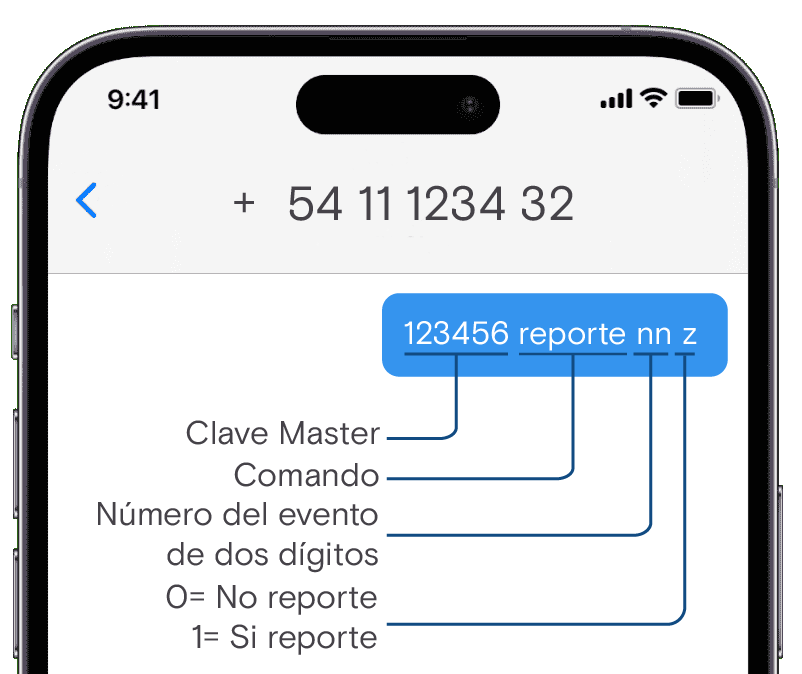
EJEMPLO DE RESPUESTA
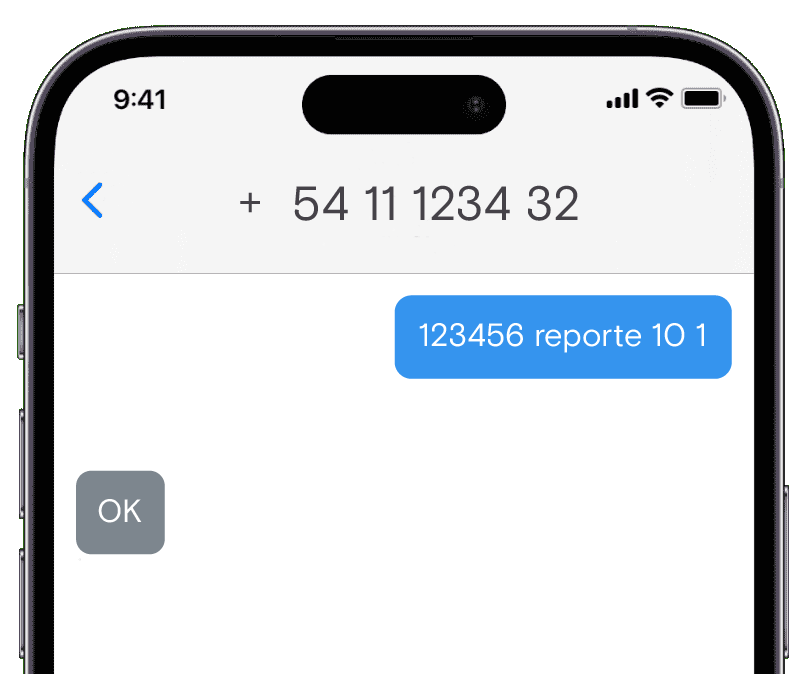
Comando CUENTAX
Este comando permite configurar el número de la cuenta de la partición 2 a 8, enviando un mensaje SMS al número de línea del comunicador con el formato detallado a continuación.
Este comando se encuentra disponible a partir de la versión 1.24 del producto.
cccccc cuentax nnnn
Donde:
- cccccc es la clave master de acceso del comunicador
- cuentax es el comando para configurar configurar el número de la cuenta
- nnnn es el número de la cuenta
EJEMPLO DE MENSAJE
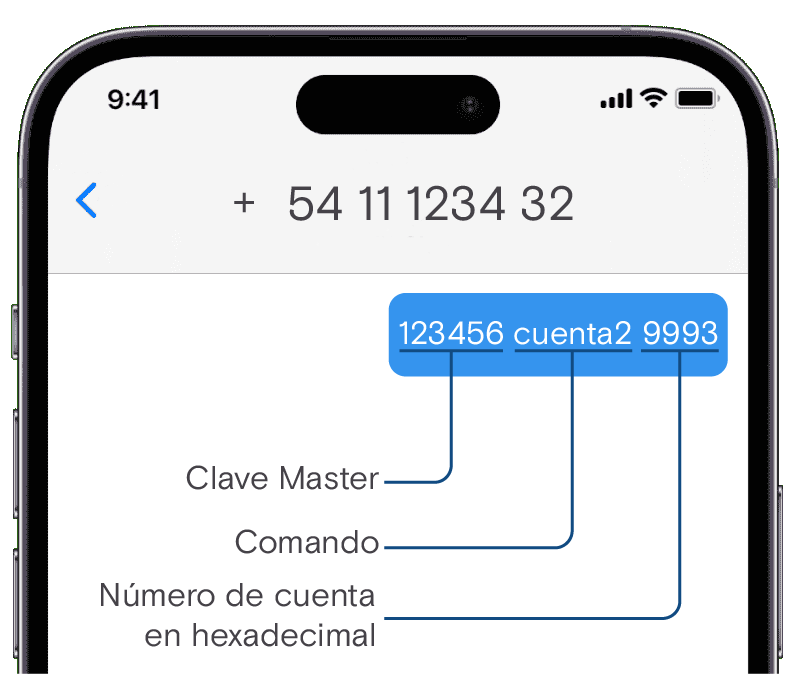
EJEMPLO DE RESPUESTA
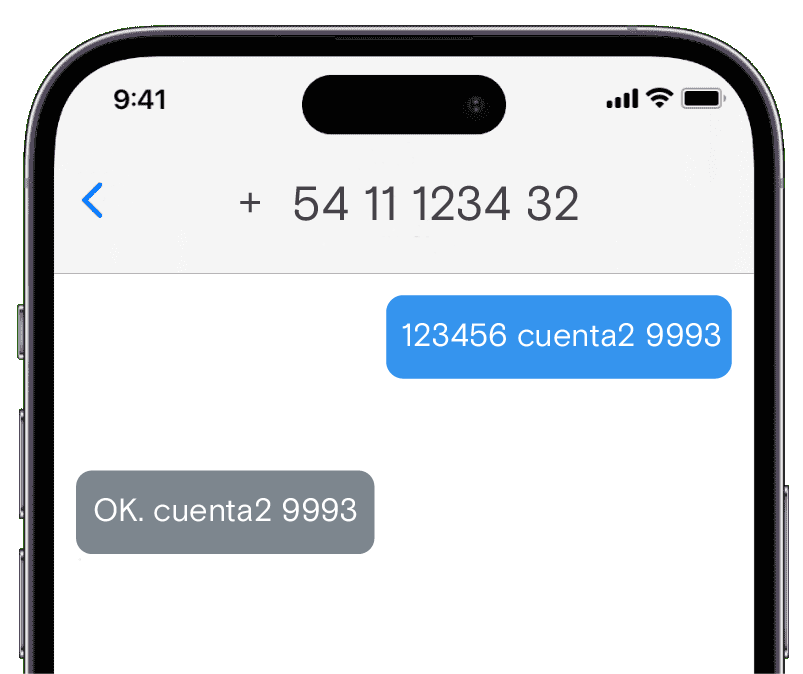
Comando RETARDO
Este comando permite configurar el tiempo de retardo para los disparos, enviando un mensaje SMS al número de línea del comunicador con el formato detallado a continuación.
Este comando se encuentra disponible a partir de la versión 1.24 del producto.
cccccc retardo nn
Donde:
- cccccc es la clave master de acceso del comunicador
- retardo es el comando para configurar el tiempo de retardo para los disparos
- nn es el tiempo en segundos, en dos dígitos
EJEMPLO DE MENSAJE
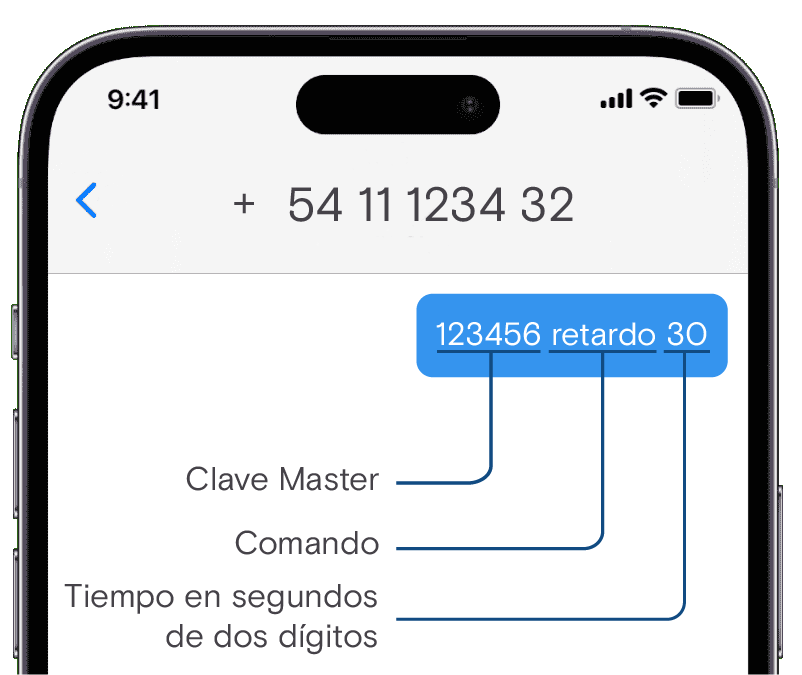
EJEMPLO DE RESPUESTA
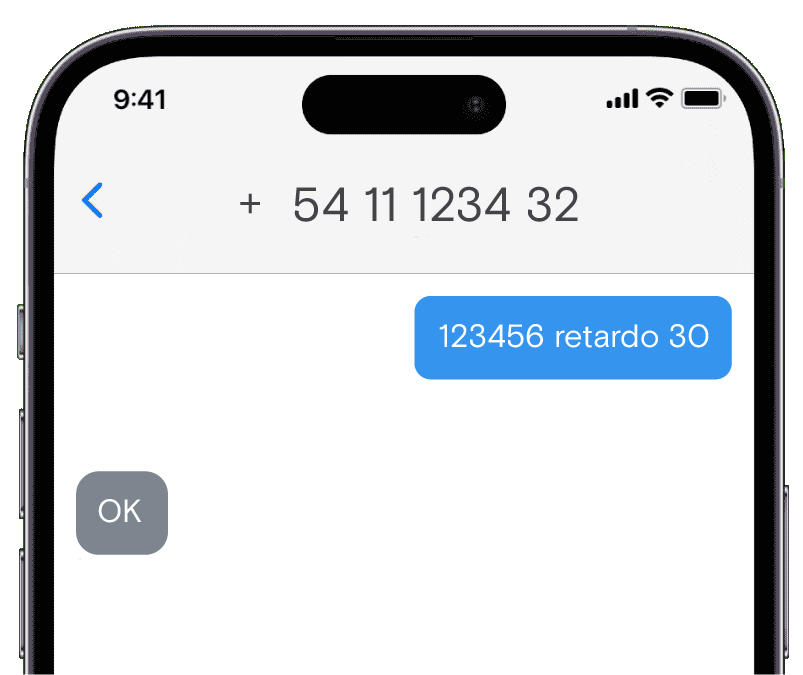
Comando MONITOREOB
Este comando permite configurar la URL y el puerto de backup al que se va a conectar el comunicador en la central de monitoreo, enviando un mensaje SMS al número de línea del comunicador con el formato detallado a continuación.
Este comando se encuentra disponible a partir de la versión 1.24 del producto.
cccccc monitoreob url puerto
Donde:
- cccccc es la clave master de acceso del comunicador
- monitoreob es el comando para configurar el puerto y la URL de backup
- url es la URL del servidor de monitoreo
- puerto es el número de puerto del servidor de monitoreo
EJEMPLO DE MENSAJE
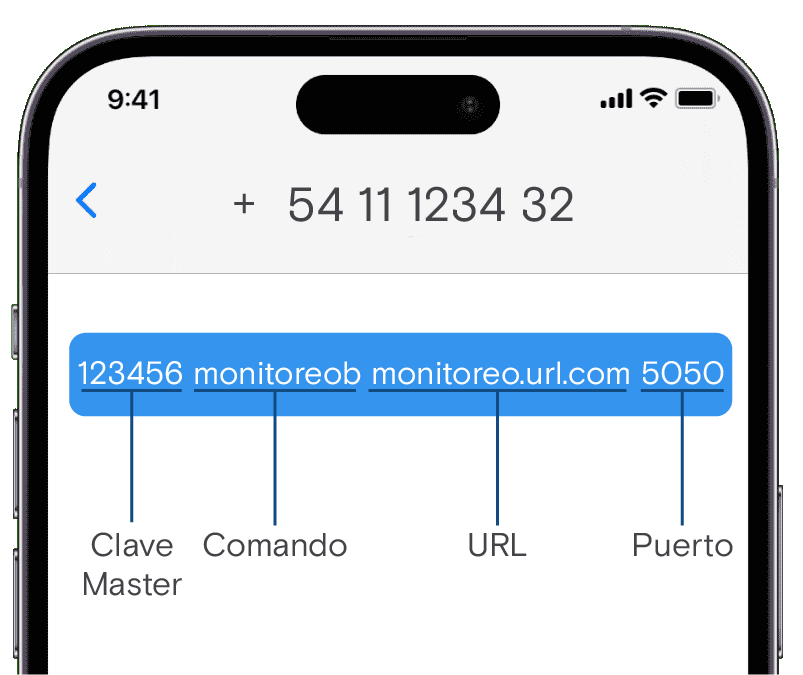
EJEMPLO DE RESPUESTA
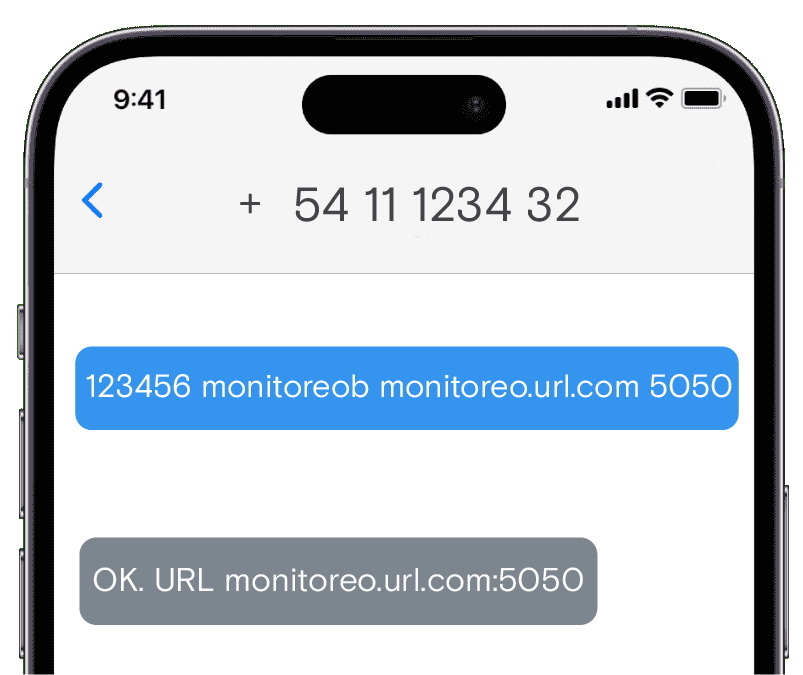
Comando MONITOREO?
Este comando devuelve la URL/IP y puerto de monitoreo, enviando un mensaje SMS al número de línea del comunicador con el formato detallado a continuación.
Este comando se encuentra disponible a partir de la versión 1.24 del producto.
cccccc monitoreo?
Donde:
- cccccc es la clave master de acceso del comunicador
- monitoreo? es el comando para consultar la URL/IP y puerto de monitoreo
EJEMPLO DE MENSAJE
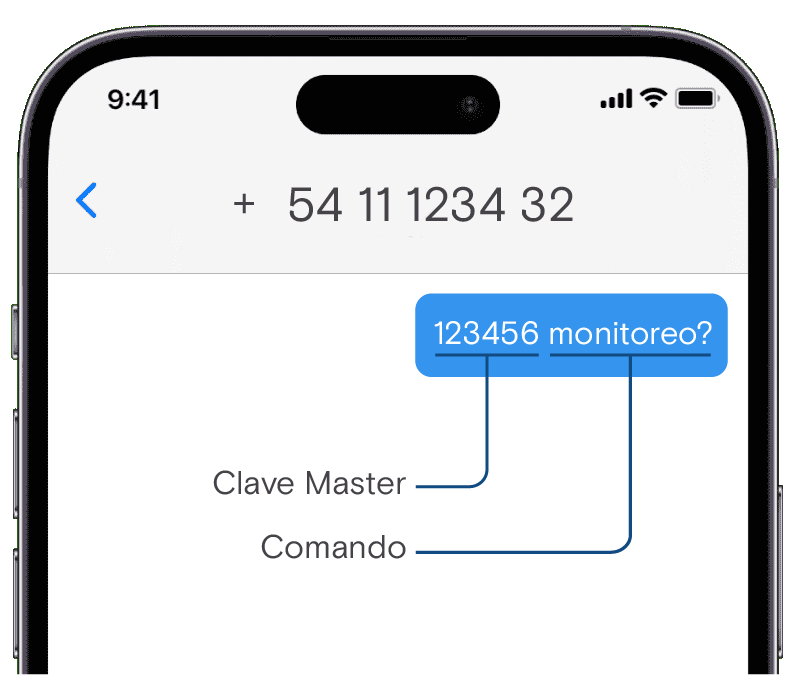
EJEMPLO DE RESPUESTA
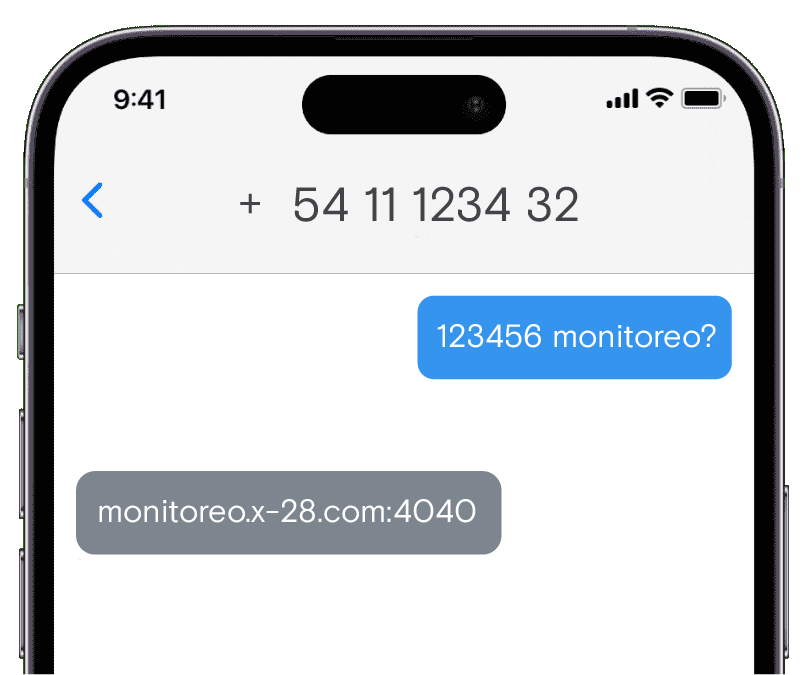
Comando MONITOREOB?
Este comando permite devuelve la URL/IP y puerto de backup de monitoreo, enviando un mensaje SMS al número de línea del comunicador con el formato detallado a continuación.
Este comando se encuentra disponible a partir de la versión 1.24 del producto.
cccccc monitoreob?
Donde:
- cccccc es la clave master de acceso del comunicador
- monitoreob? es el comando para consultar la URL/IP y puerto de backup de monitoreo
EJEMPLO DE MENSAJE
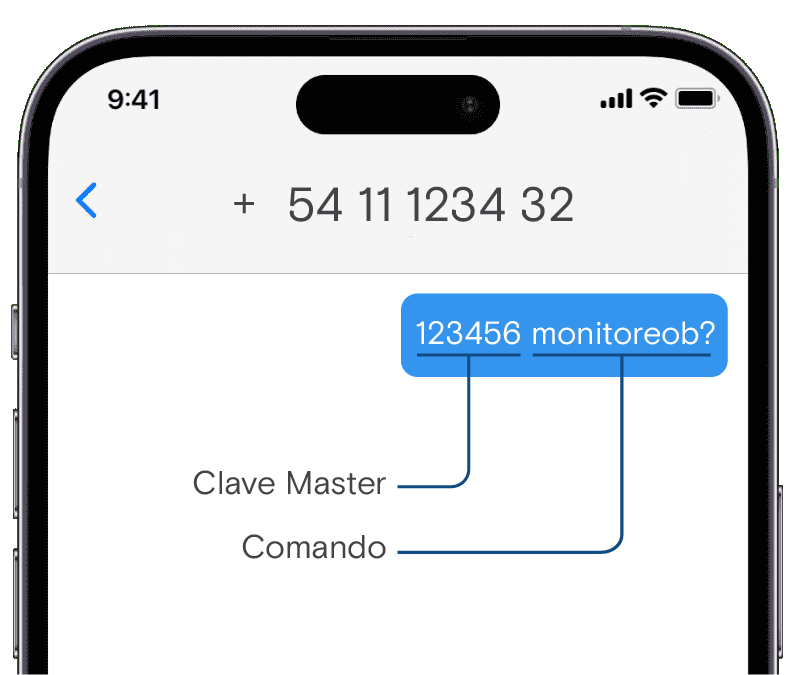
EJEMPLO DE RESPUESTA